Samsung SGH-T589HABTMB, SGH-T589CRBTMB User Manual
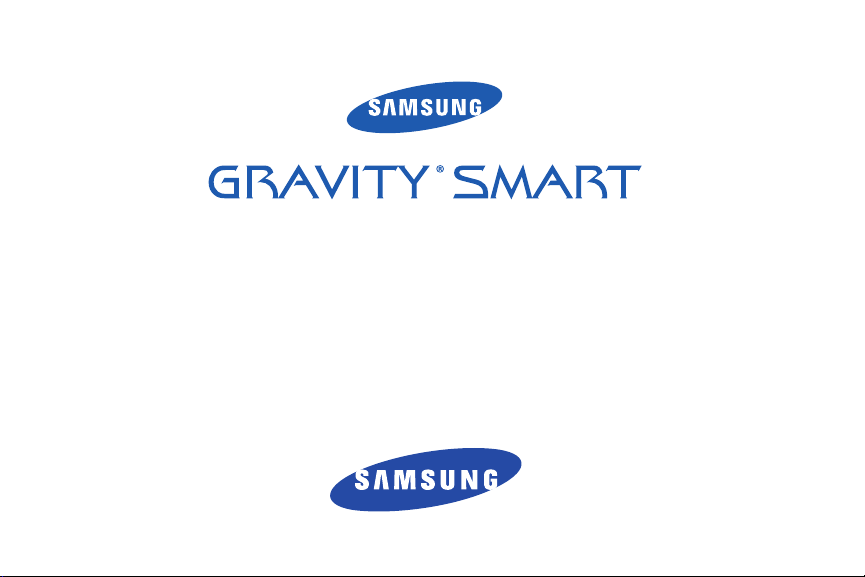
TELÉFONO MÓVIL PORTÁTIL
DE BANDA CUÁDRUPLE
Manual del usuario
Por favor lea este manual antes de usar el
teléfono y consérvelo para consultarlo en el futuro.
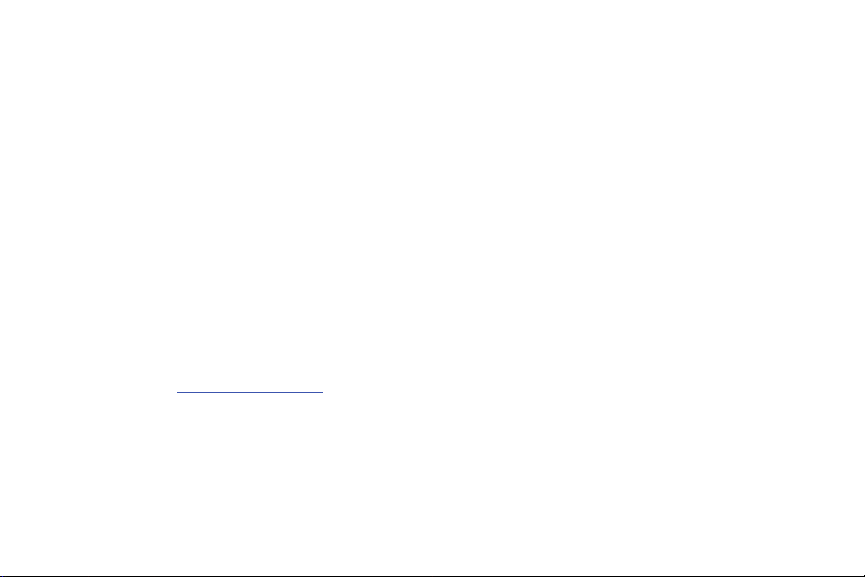
Propiedad intelectual
Toda la propiedad intelectual, según se describe a continuación, ya sea propiedad de Samsung o que de otra forma pertenezca a Samsung o a
sus proveedores respectivos, que esté relacionada con el teléfono SAMSUNG, incluyendo, pero no limitada a los accesorios, las piezas o el
software relacionados con el mismo (el "Sistema del teléfono"), es propiedad de Samsung y está protegida bajo las leyes federales, estatales y
las disposiciones de tratados internacionales. La propiedad intelectual incluye, entre otros, las invenciones (que puedan o no patentarse), las
patentes, los secretos comerciales, derechos de autor, software, los programas de cómputo y la documentación conexa y demás obras de
autoría. Queda prohibido infringir o contravenir de cualquier otra forma los derechos obtenidos en virtud de la propiedad intelectual. Además,
usted se compromete a no modificar, preparar obras derivadas, realizar la ingeniería inversa, descompilar, desensamblar, ni de otra forma tratar
de crear código fuente a partir del software (ni tampoco intentar lo antes indicado). A usted no se le transfiere ni derecho ni título alguno de
propiedad sobre la propiedad intelectual. SAMSUNG y sus proveedores retienen todos los derechos aplicables a la Propiedad intelectual.
Samsung Telecommunications America (STA), LLC
Oficina central:
1301 E. Lookout Drive
Richardson, TX 75082
Tel. sin costo:
Dirección de Internet:
©
2011 Samsung Telecommunications America, LLC es una marca comercial registrada de Samsung Electronics America, Inc. y sus entidades
relacionadas.
http://www.samsungusa.com
Centro de atención al cliente:
1000 Klein Rd.
Plano, TX 75074
1.888.987.HELP (4357)
T589_UG_UVKE7_PS_060711_F10
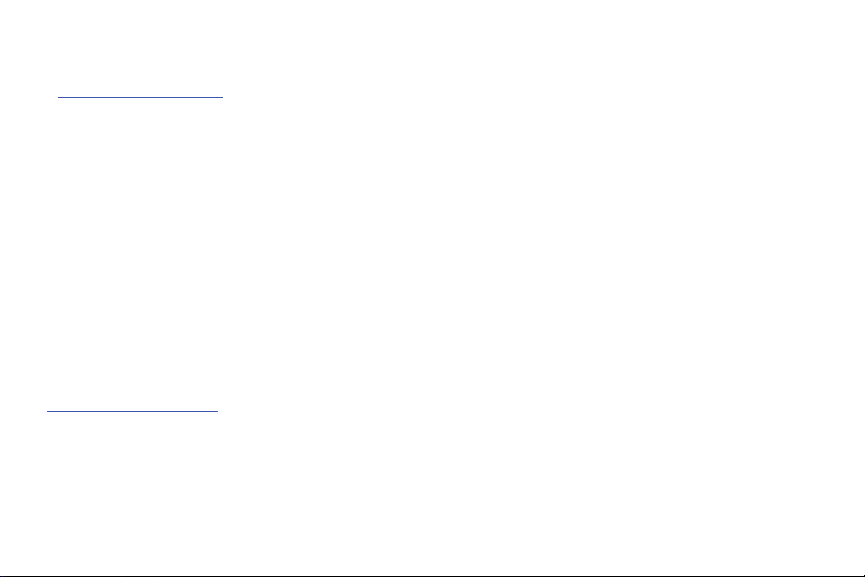
¿Tiene alguna pregunta sobre su teléfono móvil Samsung?
Para obtener información y asistencia las 24 horas del día, ofrecemos un nuevo sistema de preguntas frecuentes y ARS (Sistema de Respuestas
Automáticas) en:
www.samsung.com/us/support
Nuance®, VSuite™, T9® Text Input, y el logotipo de Nuance son marcas comerciales o marcas comerciales registradas de Nuance
Communications, Inc. o sus afiliados en los Estados Unidos y/u otros países.
®
ACCESS
y NetFront™ son marcas comerciales o marcas comerciales registradas de ACCESS Co., Ltd. en Japón y otros países.
La palabra marca Bluetooth
®
, su logotipo (el "diseño de la B" estilizada) y la marca comercial combinada (la palabra marca Bluetooth y el
"diseño de la B" estilizada) son marcas comerciales registradas y propiedad exclusiva de Bluetooth SIG.
microSD™ y el logotipo de microSD son marcas comerciales registradas de SD Card Association.
®
Openwave
es una marca comercial registrada de Openwave, Inc.
Google, el logotipo de Google, Android, el logotipo de Android, Android Market, Gmail, Google Mail, Google Maps, Google Talk, Picasa y YouTube
son marcas comerciales de Google Inc.
Wi-Fi es una marca comercial registrada de Wireless Fidelity Alliance, Inc.
Swype y el logotipo de Swype son marcas comerciales de Swype, Inc.
©
2011 Swype, Inc. Todos los derechos reservados.
Software de código abierto
Algunos componentes de software de este producto incorporan código fuente cubierto bajo las licencias GNU GPL (licencia pública general), GNU
LGPL (licencia pública general menor), OpenSSL y BSD, así como otras licencias de código abierto. Para obtener el código fuente cubierto bajo
las licencias de código abierto, visite:
http://opensource.samsung.com
.
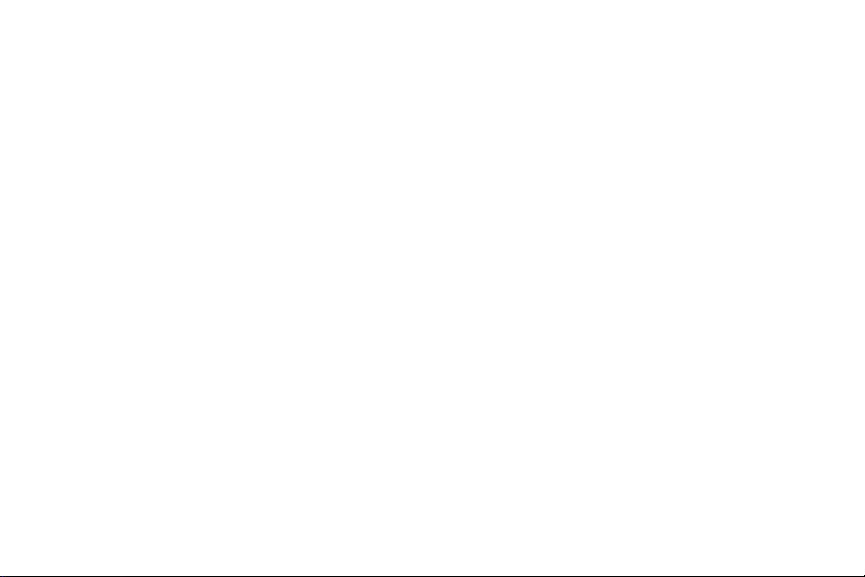
Supresión dinámica de ruido desde Audience
El teléfono está equipado con un chip de procesamiento de voz avanzado que proporciona llamadas móviles claras suprimiendo el ruido de
fondo, los sonidos intermitentes (como una sirena o una conversación cercana) y los ecos, lo que le permite escuchar a sus interlocutores y ser
escuchado por ellos prácticamente en cualquier lugar.
¿Cómo funciona?
Basada en la inteligencia del sistema auditivo humano, la tecnología:
•
Captura, evalúa y distingue todas las señales sonoras alrededor del teléfono y procedentes de la persona con quien está hablando.
•
Después aisla la voz primaria en la conversación y filtra el ruido de fondo para que la persona a quien llama escuche sólo su voz, sin ningún ruido de fondo
molesto.
•
Ecualiza y ajusta dinámicamente el volumen de voz para optimizar su experiencia durante la llamada, para que pueda escuchar claramente a sus
interlocutores y no tenga que hablar más fuerte a causa del ruido cercano.
La tecnología de supresión de ruido viene integrada y ya está habilitada en su nuevo teléfono móvil, lo que significa que ya está preparada para
proporcionar claridad de voz insuperable en todas las llamadas.
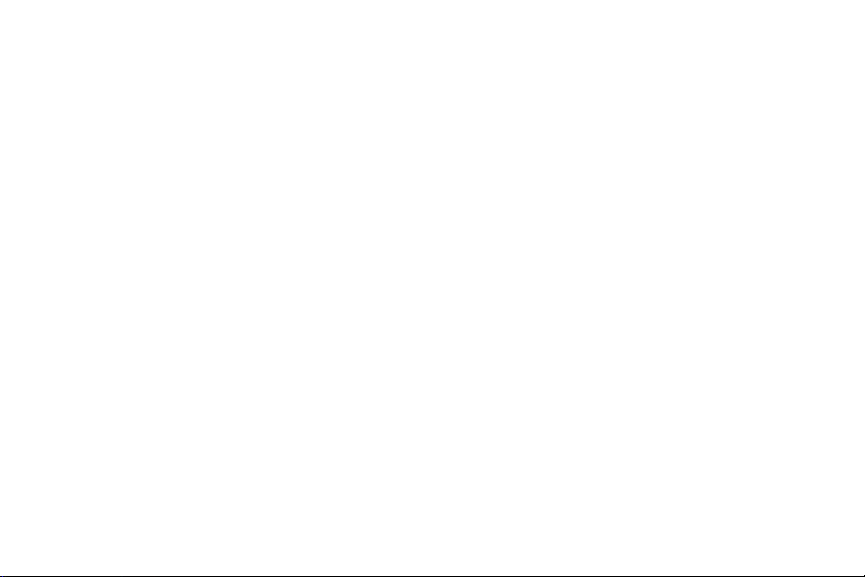
Descargo de responsabilidad de las garantías; exclusión de responsabilidad
EXCEPTO SEGÚN SE ESTABLECE EN LA GARANTÍA EXPLÍCITA QUE APARECE EN LA PÁGINA DE GARANTÍA INCLUIDA CON EL PRODUCTO, EL
COMPRADOR ADQUIERE EL PRODUCTO "TAL CUAL" Y SAMSUNG NO OFRECE GARANTÍA EXPLÍCITA NI IMPLÍCITA DE ABSOLUTAMENTE NINGÚN
TIPO CON RESPECTO AL PRODUCTO, INCLUYENDO, PERO NO LIMITADA A LA DE CONDICIONES APTAS PARA LA VENTA O LA DE QUE EL
PRODUCTO SE ADAPTA A LOS FINES O USOS ESPECÍFICOS PARA LOS QUE SE ADQUIRIÓ; EL DISEÑO, LA CONDICIÓN O CALIDAD DEL PRODUCTO;
EL DESEMPEÑO DEL PRODUCTO; LA MANO DE OBRA DEL PRODUCTO O DE LOS COMPONENTES CONTENIDOS EN EL MISMO; NI LA DE
CUMPLIMIENTO CON LOS REQUISITOS DE LEY, NORMA, ESPECIFICACIÓN O CONTRATO ALGUNO RELACIONADOS CON EL PRODUCTO. NADA DE
LO CONTENIDO EN EL MANUAL DE INSTRUCCIONES DEBERÁ INTERPRETARSE COMO QUE SE OTORGA UNA GARANTÍA EXPLÍCITA O IMPLÍCITA DE
ABSOLUTAMENTE NINGÚN TIPO CON RESPECTO AL PRODUCTO. ADEMÁS, SAMSUNG NO SE HACE RESPONSABLE POR NINGÚN DAÑO DE
NINGÚN TIPO QUE RESULTE DE LA COMPRA O EL USO DEL PRODUCTO O QUE SURJA DEL INCUMPLIMIENTO DE LA GARANTÍA EXPLÍCITA,
INCLUIDOS LOS DAÑOS INCIDENTALES, ESPECIALES O RESULTANTES NI POR LA PÉRDIDA DE GANANCIAS O BENEFICIOS ESPERADOS.
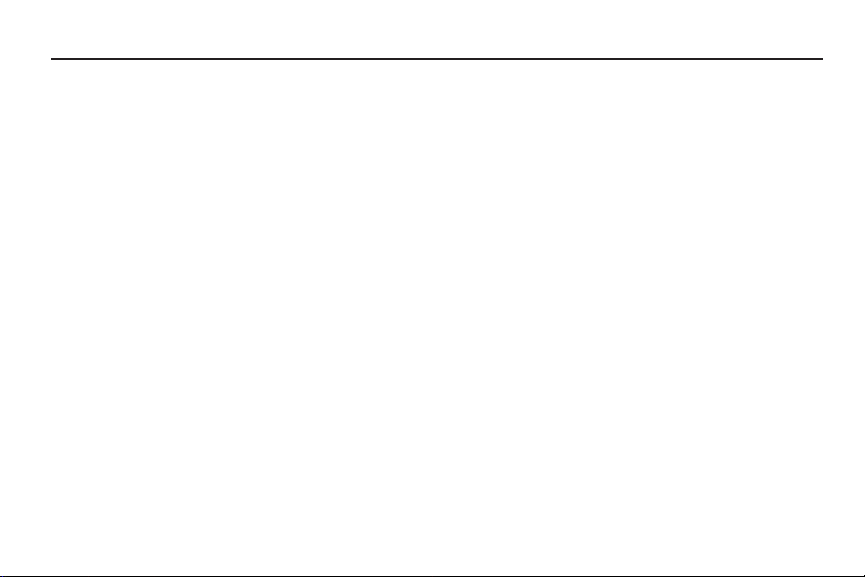
Contenido
Sección 1: Para comenzar .............................................5
Explicación de este manual del usuario . . . . . . . . . . . . . . . . . .5
Cubierta de la batería . . . . . . . . . . . . . . . . . . . . . . . . . . . . . . . .6
Batería . . . . . . . . . . . . . . . . . . . . . . . . . . . . . . . . . . . . . . . . . . . 9
Acceso al teclado QWERTY . . . . . . . . . . . . . . . . . . . . . . . . . . . 11
Prolongación de duración de la batería . . . . . . . . . . . . . . . . . . 12
Control de energía . . . . . . . . . . . . . . . . . . . . . . . . . . . . . . . . . 12
Encendido o apagado del teléfono . . . . . . . . . . . . . . . . . . . . .13
Bloqueo y desbloqueo del teléfono . . . . . . . . . . . . . . . . . . . . . 13
Creación de una cuenta de Google nueva . . . . . . . . . . . . . . . .14
Acceso a su cuenta de Google . . . . . . . . . . . . . . . . . . . . . . . . 15
Recuperación de contraseña de la cuenta de Google . . . . . . . 15
Buzón de voz . . . . . . . . . . . . . . . . . . . . . . . . . . . . . . . . . . . . . 15
Correo de voz visual . . . . . . . . . . . . . . . . . . . . . . . . . . . . . . . .16
Administrador de tareas . . . . . . . . . . . . . . . . . . . . . . . . . . . . . 17
Sección 2: Explicación del teléfono ............................. 18
Características del teléfono . . . . . . . . . . . . . . . . . . . . . . . . . . . 18
Vista delantera . . . . . . . . . . . . . . . . . . . . . . . . . . . . . . . . . . . . 19
Vista posterior del teléfono . . . . . . . . . . . . . . . . . . . . . . . . . . .21
Pantalla del teléfono . . . . . . . . . . . . . . . . . . . . . . . . . . . . . . . . 21
Barra de estado . . . . . . . . . . . . . . . . . . . . . . . . . . . . . . . . . . . 22
Teclas de funciones . . . . . . . . . . . . . . . . . . . . . . . . . . . . . . . . 26
Pantalla de inicio . . . . . . . . . . . . . . . . . . . . . . . . . . . . . . . . . . 28
Pantalla de navegación . . . . . . . . . . . . . . . . . . . . . . . . . . . . . . 31
1
Navegación por los menús . . . . . . . . . . . . . . . . . . . . . . . . . . . 33
Aplicaciones . . . . . . . . . . . . . . . . . . . . . . . . . . . . . . . . . . . . . . 34
Personalización de pantallas . . . . . . . . . . . . . . . . . . . . . . . . . 41
Sección 3: Tarjeta de memoria .................................... 46
Uso de la tarjeta SD . . . . . . . . . . . . . . . . . . . . . . . . . . . . . . . . 46
Información general de la tarjeta SD . . . . . . . . . . . . . . . . . . . . 46
Sección 4: Funciones de las llamadas
y lista de contactos ................................................... 49
Visualización de su número telefónico . . . . . . . . . . . . . . . . . . 49
Realización de una llamada . . . . . . . . . . . . . . . . . . . . . . . . . . 49
Finalización de llamadas . . . . . . . . . . . . . . . . . . . . . . . . . . . . 49
Contestación de una llamada . . . . . . . . . . . . . . . . . . . . . . . . . 50
Opciones de marcación . . . . . . . . . . . . . . . . . . . . . . . . . . . . . 50
Marcación rápida . . . . . . . . . . . . . . . . . . . . . . . . . . . . . . . . . . 52
Llamar con Wi-Fi . . . . . . . . . . . . . . . . . . . . . . . . . . . . . . . . . . 54
Opciones durante una llamada . . . . . . . . . . . . . . . . . . . . . . . . 56
Ficha del registro de llamadas . . . . . . . . . . . . . . . . . . . . . . . . 60
Sección 5: Introducción de texto ................................. 64
Métodos de introducción de texto . . . . . . . . . . . . . . . . . . . . . . 64
Seleccione el método de introducción de texto . . . . . . . . . . . . 64
Uso del teclado Swype . . . . . . . . . . . . . . . . . . . . . . . . . . . . . . 65
Uso del teclado Samsung . . . . . . . . . . . . . . . . . . . . . . . . . . . . 69
Configuración de ajustes del teclado Samsung . . . . . . . . . . . . 71
Ingreso de texto usando el teclado QWERTY . . . . . . . . . . . . . . 73
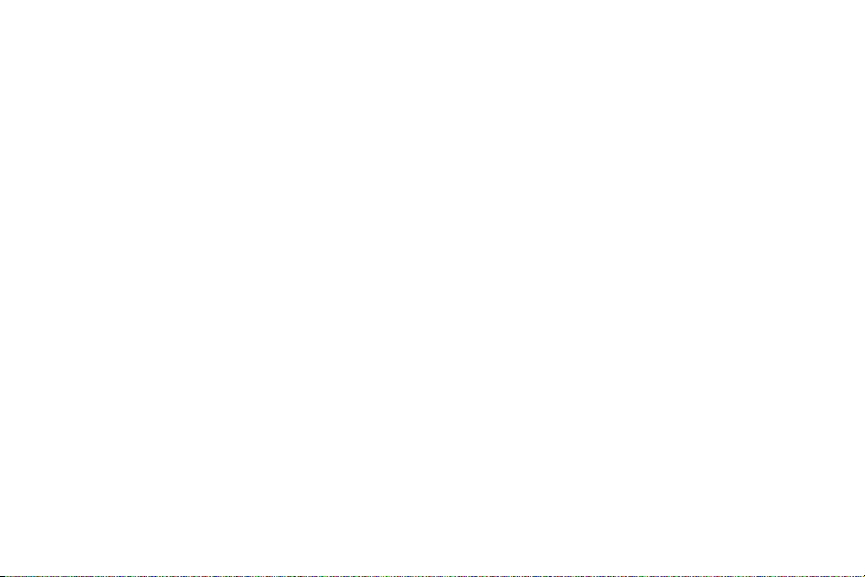
Sección 6: Contactos ....................................................77
Cuentas . . . . . . . . . . . . . . . . . . . . . . . . . . . . . . . . . . . . . . . . . 77
Lista de contactos . . . . . . . . . . . . . . . . . . . . . . . . . . . . . . . . . 78
Búsqueda de un contacto . . . . . . . . . . . . . . . . . . . . . . . . . . . . 80
Opciones de la lista de contactos . . . . . . . . . . . . . . . . . . . . . . 83
Opciones del menú de contactos . . . . . . . . . . . . . . . . . . . . . . 83
Opciones de una entrada en los contactos . . . . . . . . . . . . . . . 84
Unir información de contacto . . . . . . . . . . . . . . . . . . . . . . . . . 85
Envío de una tarjeta de contacto . . . . . . . . . . . . . . . . . . . . . . 87
Copiar información de contacto . . . . . . . . . . . . . . . . . . . . . . . 88
Sincronización de contactos . . . . . . . . . . . . . . . . . . . . . . . . . . 89
Opciones de la pantalla . . . . . . . . . . . . . . . . . . . . . . . . . . . . . 89
Acceder a información de amigos . . . . . . . . . . . . . . . . . . . . . 90
Mi perfil . . . . . . . . . . . . . . . . . . . . . . . . . . . . . . . . . . . . . . . . . 91
Opciones adicionales de contactos . . . . . . . . . . . . . . . . . . . . . 91
Grupos . . . . . . . . . . . . . . . . . . . . . . . . . . . . . . . . . . . . . . . . . . 92
La ficha Historial . . . . . . . . . . . . . . . . . . . . . . . . . . . . . . . . . . 94
La ficha Actividades . . . . . . . . . . . . . . . . . . . . . . . . . . . . . . . . 94
Sección 7: Mensajes ....................................................95
Tipos de mensajes . . . . . . . . . . . . . . . . . . . . . . . . . . . . . . . . . 95
Creación y envío de mensajes . . . . . . . . . . . . . . . . . . . . . . . . 95
Opciones de mensajes . . . . . . . . . . . . . . . . . . . . . . . . . . . . . . 96
Visualización de mensajes recién recibidos . . . . . . . . . . . . . . 97
Eliminación de mensajes . . . . . . . . . . . . . . . . . . . . . . . . . . . . 98
Uso de Marcar como favorito . . . . . . . . . . . . . . . . . . . . . . . . . 99
Búsqueda en los mensajes . . . . . . . . . . . . . . . . . . . . . . . . . . . 99
Ajustes de mensajería . . . . . . . . . . . . . . . . . . . . . . . . . . . . . . 99
Plantillas de texto . . . . . . . . . . . . . . . . . . . . . . . . . . . . . . . . 101
Group Texting (Texto a grupo) . . . . . . . . . . . . . . . . . . . . . . . 101
Cloud Texting (Texto externo) . . . . . . . . . . . . . . . . . . . . . . . 102
Email (Correo electrónico) . . . . . . . . . . . . . . . . . . . . . . . . . . 102
Correo electrónico Microsoft Exchange (Outlook) . . . . . . . . . 105
Uso de Google Mail . . . . . . . . . . . . . . . . . . . . . . . . . . . . . . . 108
Google Talk . . . . . . . . . . . . . . . . . . . . . . . . . . . . . . . . . . . . . 110
Sección 8: Multimedia ...............................................111
Uso de la cámara . . . . . . . . . . . . . . . . . . . . . . . . . . . . . . . . . 111
Opciones de la cámara y videocámara . . . . . . . . . . . . . . . . . 112
Uso de la videocámara . . . . . . . . . . . . . . . . . . . . . . . . . . . . 118
Archivos . . . . . . . . . . . . . . . . . . . . . . . . . . . . . . . . . . . . . . . 119
Galería . . . . . . . . . . . . . . . . . . . . . . . . . . . . . . . . . . . . . . . . . 120
Música . . . . . . . . . . . . . . . . . . . . . . . . . . . . . . . . . . . . . . . . 121
Uso de las listas de reproducción . . . . . . . . . . . . . . . . . . . . 122
Creación de una lista de reproducción . . . . . . . . . . . . . . . . . 122
Transferencia de archivos de música . . . . . . . . . . . . . . . . . . 123
Eliminación de archivos de música . . . . . . . . . . . . . . . . . . . 124
YouTube . . . . . . . . . . . . . . . . . . . . . . . . . . . . . . . . . . . . . . . 124
Sección 9: Aplicaciones y desarrollo ........................125
Aplicaciones . . . . . . . . . . . . . . . . . . . . . . . . . . . . . . . . . . . . 125
Cuentas y sincronización . . . . . . . . . . . . . . . . . . . . . . . . . . . 125
AIM . . . . . . . . . . . . . . . . . . . . . . . . . . . . . . . . . . . . . . . . . . . 125
AllShare . . . . . . . . . . . . . . . . . . . . . . . . . . . . . . . . . . . . . . . . 125
AppPack . . . . . . . . . . . . . . . . . . . . . . . . . . . . . . . . . . . . . . . 127
Bejeweled2 . . . . . . . . . . . . . . . . . . . . . . . . . . . . . . . . . . . . . 127
Calculadora . . . . . . . . . . . . . . . . . . . . . . . . . . . . . . . . . . . . . 128
2
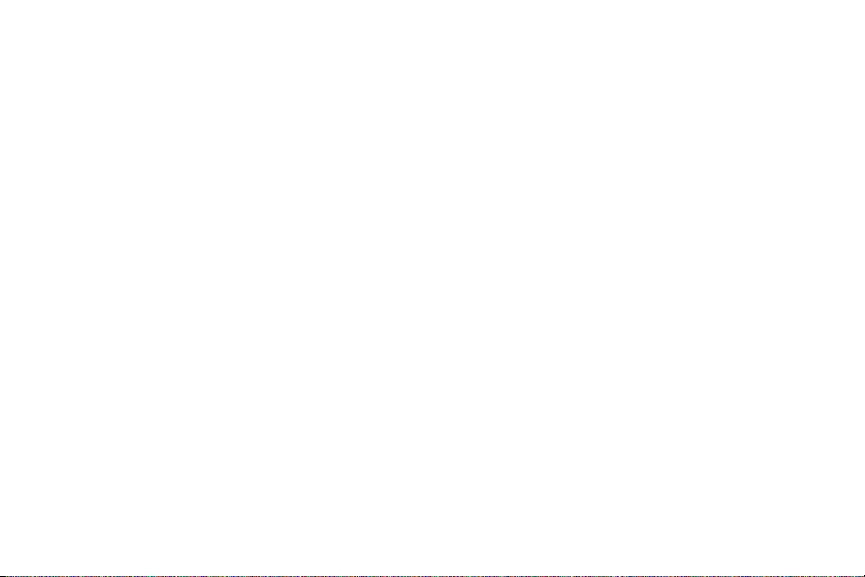
Calendario . . . . . . . . . . . . . . . . . . . . . . . . . . . . . . . . . . . . . . 128
Cámara . . . . . . . . . . . . . . . . . . . . . . . . . . . . . . . . . . . . . . . .129
Reloj . . . . . . . . . . . . . . . . . . . . . . . . . . . . . . . . . . . . . . . . . . . 129
Cloud Texting (Texto externo) . . . . . . . . . . . . . . . . . . . . . . . . 130
Contactos . . . . . . . . . . . . . . . . . . . . . . . . . . . . . . . . . . . . . . . 130
DriveSmart . . . . . . . . . . . . . . . . . . . . . . . . . . . . . . . . . . . . . . 130
Email (Correo electrónico) . . . . . . . . . . . . . . . . . . . . . . . . . . . 131
Facebook . . . . . . . . . . . . . . . . . . . . . . . . . . . . . . . . . . . . . . . 131
Archivos . . . . . . . . . . . . . . . . . . . . . . . . . . . . . . . . . . . . . . . .131
Galería . . . . . . . . . . . . . . . . . . . . . . . . . . . . . . . . . . . . . . . . . 131
Glympse . . . . . . . . . . . . . . . . . . . . . . . . . . . . . . . . . . . . . . . . 132
Gmail . . . . . . . . . . . . . . . . . . . . . . . . . . . . . . . . . . . . . . . . . . 132
Búsqueda de Google . . . . . . . . . . . . . . . . . . . . . . . . . . . . . . . 132
Group Texting (Texto a grupo) . . . . . . . . . . . . . . . . . . . . . . . . 132
Highlight (Noticias importantes) . . . . . . . . . . . . . . . . . . . . . . 133
Latitude (Latitud) . . . . . . . . . . . . . . . . . . . . . . . . . . . . . . . . .133
Lookout (Vigilancia) . . . . . . . . . . . . . . . . . . . . . . . . . . . . . . .134
Mapas . . . . . . . . . . . . . . . . . . . . . . . . . . . . . . . . . . . . . . . . . 135
Market . . . . . . . . . . . . . . . . . . . . . . . . . . . . . . . . . . . . . . . . . 136
Descarga de una nueva aplicación de Google . . . . . . . . . . . . 137
Cómo iniciar una aplicación de Google instalada . . . . . . . . . . 138
Desarrollo de Android . . . . . . . . . . . . . . . . . . . . . . . . . . . . . . 138
Nota . . . . . . . . . . . . . . . . . . . . . . . . . . . . . . . . . . . . . . . . . . .139
Mensajería . . . . . . . . . . . . . . . . . . . . . . . . . . . . . . . . . . . . . . 139
Música . . . . . . . . . . . . . . . . . . . . . . . . . . . . . . . . . . . . . . . . .139
My Account (Mi Cuenta) . . . . . . . . . . . . . . . . . . . . . . . . . . . . 140
My Device (Mi dispositivo) . . . . . . . . . . . . . . . . . . . . . . . . . .141
3
Navigation (Navegación) . . . . . . . . . . . . . . . . . . . . . . . . . . . . 142
Photobucket . . . . . . . . . . . . . . . . . . . . . . . . . . . . . . . . . . . . . 144
Lugares . . . . . . . . . . . . . . . . . . . . . . . . . . . . . . . . . . . . . . . . 144
Ajustes . . . . . . . . . . . . . . . . . . . . . . . . . . . . . . . . . . . . . . . . . 144
SwypeTips (Consejos para Swype) . . . . . . . . . . . . . . . . . . . . 145
T-Mobile Mall . . . . . . . . . . . . . . . . . . . . . . . . . . . . . . . . . . . . 145
T-Mobile Name ID (Identificación del nombre de T-Mobile) . . . 145
Google Talk . . . . . . . . . . . . . . . . . . . . . . . . . . . . . . . . . . . . . 145
Administrador de tareas . . . . . . . . . . . . . . . . . . . . . . . . . . . . 146
Navegador TeleNav GPS . . . . . . . . . . . . . . . . . . . . . . . . . . . . 146
Tetris . . . . . . . . . . . . . . . . . . . . . . . . . . . . . . . . . . . . . . . . . . 147
UNO . . . . . . . . . . . . . . . . . . . . . . . . . . . . . . . . . . . . . . . . . . . 147
Visual Voicemail (Correo de voz visual) . . . . . . . . . . . . . . . . . 147
Grabadora de voz . . . . . . . . . . . . . . . . . . . . . . . . . . . . . . . . . 147
Búsqueda por voz . . . . . . . . . . . . . . . . . . . . . . . . . . . . . . . . 147
Navegador . . . . . . . . . . . . . . . . . . . . . . . . . . . . . . . . . . . . . . 148
Wi-Fi Calling (Llamar con Wi-Fi) . . . . . . . . . . . . . . . . . . . . . . 148
YouTube . . . . . . . . . . . . . . . . . . . . . . . . . . . . . . . . . . . . . . . . 148
Sección 10: Conexiones ............................................. 150
Navegador . . . . . . . . . . . . . . . . . . . . . . . . . . . . . . . . . . . . . . 150
Bluetooth . . . . . . . . . . . . . . . . . . . . . . . . . . . . . . . . . . . . . . . 155
Habilitar la descarga de aplicaciones de Internet . . . . . . . . . 159
Conexiones a computadora . . . . . . . . . . . . . . . . . . . . . . . . . 159
Wi-Fi . . . . . . . . . . . . . . . . . . . . . . . . . . . . . . . . . . . . . . . . . . 160
AP móvil . . . . . . . . . . . . . . . . . . . . . . . . . . . . . . . . . . . . . . . . 162
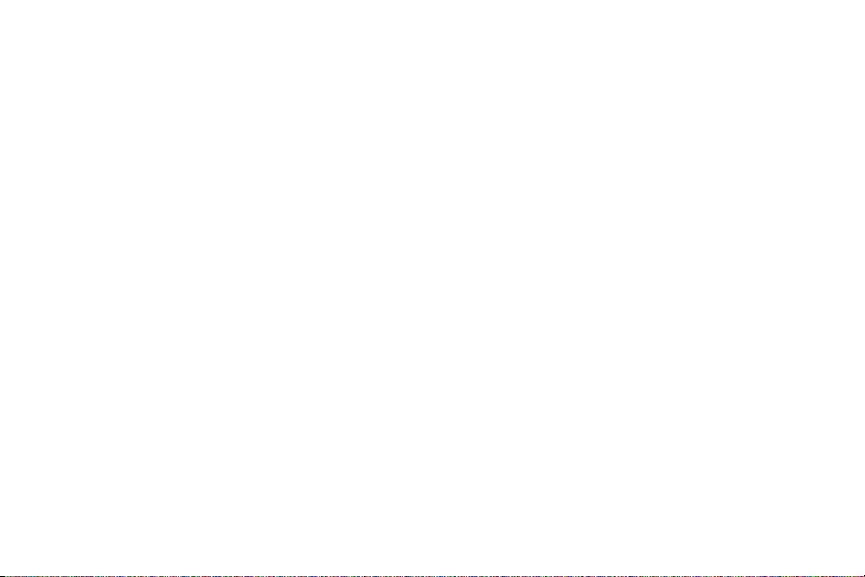
Sección 11: Administración de tiempo ......................164
Calendario . . . . . . . . . . . . . . . . . . . . . . . . . . . . . . . . . . . . . . 164
Alarmas u Relojes . . . . . . . . . . . . . . . . . . . . . . . . . . . . . . . . 165
Sección 12: Cambio de ajustes .................................. 167
Conexiones inalámbricas y redes . . . . . . . . . . . . . . . . . . . . . 167
Ajustes de llamada . . . . . . . . . . . . . . . . . . . . . . . . . . . . . . . . 174
DriveSmart . . . . . . . . . . . . . . . . . . . . . . . . . . . . . . . . . . . . . . 177
Ajustes de sonido . . . . . . . . . . . . . . . . . . . . . . . . . . . . . . . . . 177
Ajustes de pantalla . . . . . . . . . . . . . . . . . . . . . . . . . . . . . . . . 179
Tecla de mensajería . . . . . . . . . . . . . . . . . . . . . . . . . . . . . . . 179
Redes sociales . . . . . . . . . . . . . . . . . . . . . . . . . . . . . . . . . . . 180
Ubicación y seguridad . . . . . . . . . . . . . . . . . . . . . . . . . . . . . 180
Ajustes del patrón de desbloqueo de pantalla . . . . . . . . . . . . 180
Notification Slider (Deslizador de notification) . . . . . . . . . . . . 183
Aplicaciones . . . . . . . . . . . . . . . . . . . . . . . . . . . . . . . . . . . . 183
Inicio rápido . . . . . . . . . . . . . . . . . . . . . . . . . . . . . . . . . . . . . 184
Desarrollo de Android . . . . . . . . . . . . . . . . . . . . . . . . . . . . . . 186
Cuentas y sincronización . . . . . . . . . . . . . . . . . . . . . . . . . . . 187
Ajustes de privacidad . . . . . . . . . . . . . . . . . . . . . . . . . . . . . . 189
Almacenamiento del teléfono y en tarjeta SD . . . . . . . . . . . . 189
Ajustes de búsqueda . . . . . . . . . . . . . . . . . . . . . . . . . . . . . . 190
Ajustes de teclado e idioma . . . . . . . . . . . . . . . . . . . . . . . . . 190
Ajustes de accesibilidad . . . . . . . . . . . . . . . . . . . . . . . . . . . . 194
Fecha y hora . . . . . . . . . . . . . . . . . . . . . . . . . . . . . . . . . . . . 194
Acerca del teléfono . . . . . . . . . . . . . . . . . . . . . . . . . . . . . . . 195
Actualización de Software . . . . . . . . . . . . . . . . . . . . . . . . . . 196
Sección 13: Información de salud y seguridad ........ 197
Exposición a señales de radiofrecuencia (RF) . . . . . . . . . . . . 197
Información de certificación de la tasa de absorción
específica (SAR, por sus siglas en inglés) . . . . . . . . . . . . 201
Hábitos inteligentes al conducir . . . . . . . . . . . . . . . . . . . . . . 203
Uso de la batería y seguridad . . . . . . . . . . . . . . . . . . . . . . . . 204
Productos móviles de Samsung y reciclaje . . . . . . . . . . . . . 205
Cargador de viaje certificado por UL . . . . . . . . . . . . . . . . . . 206
Pantalla y pantalla táctil . . . . . . . . . . . . . . . . . . . . . . . . . . . . 207
GPS y AGPS . . . . . . . . . . . . . . . . . . . . . . . . . . . . . . . . . . . . . 207
Llamadas de emergencia . . . . . . . . . . . . . . . . . . . . . . . . . . 209
Cuidado y mantenimiento . . . . . . . . . . . . . . . . . . . . . . . . . . 209
Escuchar con responsabilidad . . . . . . . . . . . . . . . . . . . . . . . 210
Entorno de funcionamiento . . . . . . . . . . . . . . . . . . . . . . . . . 212
Restricción del acceso de los niños al dispositivo móvil . . . . 213
Precauciones y aviso de la FCC . . . . . . . . . . . . . . . . . . . . . . 214
Otra información importante sobre la seguridad . . . . . . . . . 214
Sección 14: Información de la garantía .................... 216
Garantía limitada estándar . . . . . . . . . . . . . . . . . . . . . . . . . . 216
Acuerdo de licencia del usuario final para el software . . . . . 220
Índice ........................................................................... 225
4
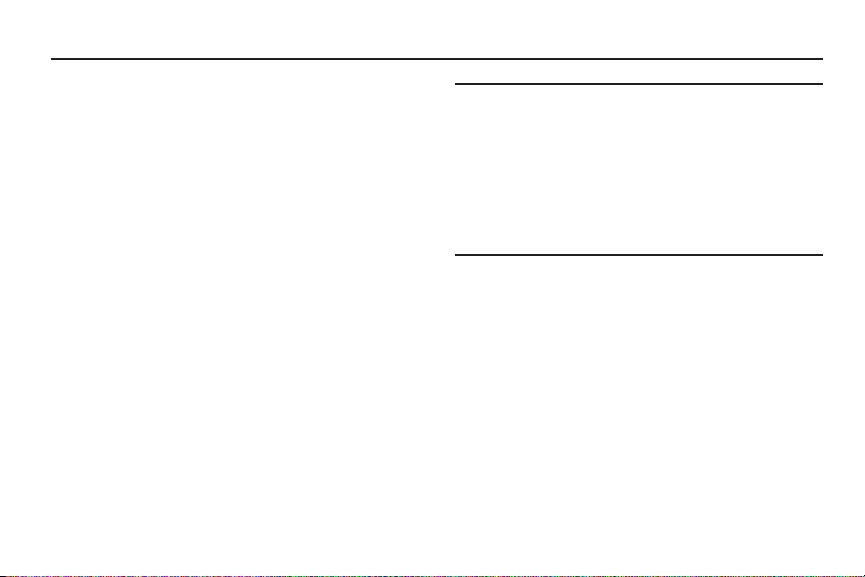
Sección 1: Para comenzar
En esta sección se explica cómo empezar a usar el teléfono
instalando y cargando la batería, instalando la tarjeta SIM y la tarjeta
de memoria opcional y configurando el buzón de voz.
Antes de usar el teléfono por primera vez, necesitará instalar y
cargar la batería e instalar la tarjeta SIM. La tarjeta SIM está
cargada con detalles de su subscripción, como su código PIN,
servicios opcionales disponibles y muchas otras funciones. Si lo
desea, también puede instalar una tarjeta SD para guardar
multimedia y usarla con el teléfono.
Explicación de este manual del usuario
Las secciones de este manual generalmente siguen las
características del teléfono. A partir de la página 225 aparece un
amplio índice de las características.
También se incluye información importante acerca de seguridad
que usted debe saber antes de usar el teléfono. Esta información
está cerca del final del manual, empezando en la página 197.
Este manual proporciona instrucciones de navegación, conforme los
ajustes predeterminados. Si selecciona otros ajustes, la navegación
pudiera ser diferente.
A menos que se especifique lo contrario, todas las instrucciones en
este manual suponen que está empezando desde la pantalla de
inicio y usando las teclas disponibles.
5
Nota:
Las instrucciones en este manual se basan en ajustes
predeterminados y pudieran variar a los de su teléfono, dependiendo
de la versión de software en su teléfono, y de algún cambio que haga
en los ajustes del teléfono.
A menos que se estipule lo contrario, las instrucciones en este Manual
del usuario empiezan con el teléfono desbloqueado, en la pantalla de
inicio.
Todas las imágenes de pantalla en este manual son simuladas. Las
pantallas reales pudieran ser diferentes, dependiendo de la versión de
software en el teléfono y de algún cambio en los ajustes del teléfono.
Texto especial
A lo largo de este manual, encontrará texto que está separado del
resto. Estos tienen como fin destacar información importante,
compartir métodos rápidos para activar características, definir
términos y mucho más. Las definiciones para estos métodos son las
siguientes:
•
Notas
: presentan opciones alternativas para la característica, menú o
submenú en cuestión.
•
Consejos
: brindan métodos rápidos o innovadores, o atajos útiles.
•
Importante
: señala información importante sobre la función activa que
pudiera afectar el desempeño.
•
Aviso
: le hace ver información importante para prevenir la pérdida de
datos o funcionalidad, o incluso previene daños al teléfono.
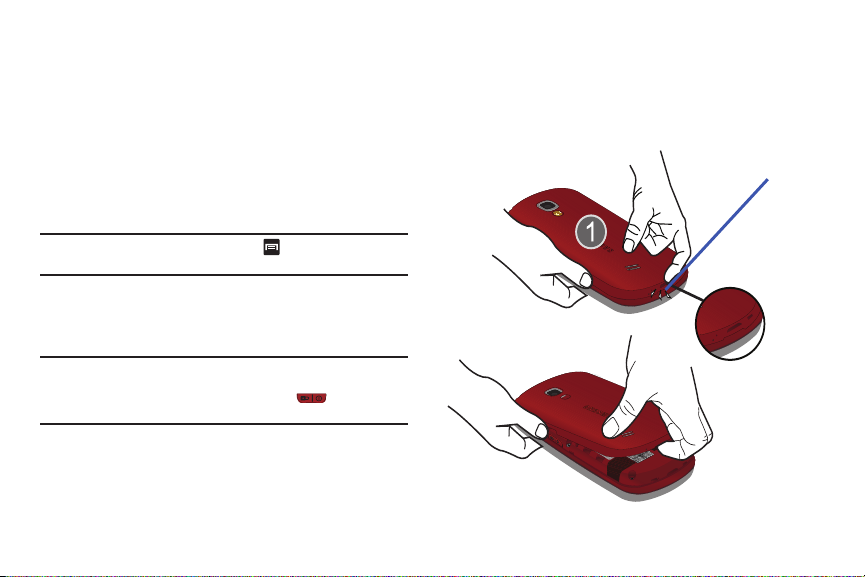
Adaptación de texto
Pasador de liberación
Este manual proporciona información condensada sobre cómo usar
el teléfono. Para que esto sea posible, se utilizan las siguientes
adaptaciones de texto para representar pasos que se usan con
frecuencia.
➔
Flechas: se usan para representar la secuencia de
una selección de opciones sucesivas en
procedimientos más largos o repetitivos.
Para quitar la cubierta de la batería
1.
Sostenga el dispositivo firmemente y localice el pasador de
:
liberación en la cubierta.
2.
Coloque la uña en la apertura y firmemente “destape” la
cubierta del dispositivo (similar a una lata de refresco).
Ejemplo:
Desde la pantalla de inicio, presione (
Conexiones inalámbricas y redes ➔ Ajustes de Bluetooth
Menú
) ➔
Ajustes
➔
.
Cubierta de la batería
La batería, tarjeta SIM y tarjeta SD están instaladas bajo la cubierta
de la batería.
¡Importante!:
Antes de quitar o volver a colocar la cubierta de la batería,
asegúrese que el teléfono esté apagado. Para apagar el
teléfono, mantenga presionada la tecla hasta que
aparezca la imagen de apagado, después pulse en
Apagar
.
Para comenzar 6
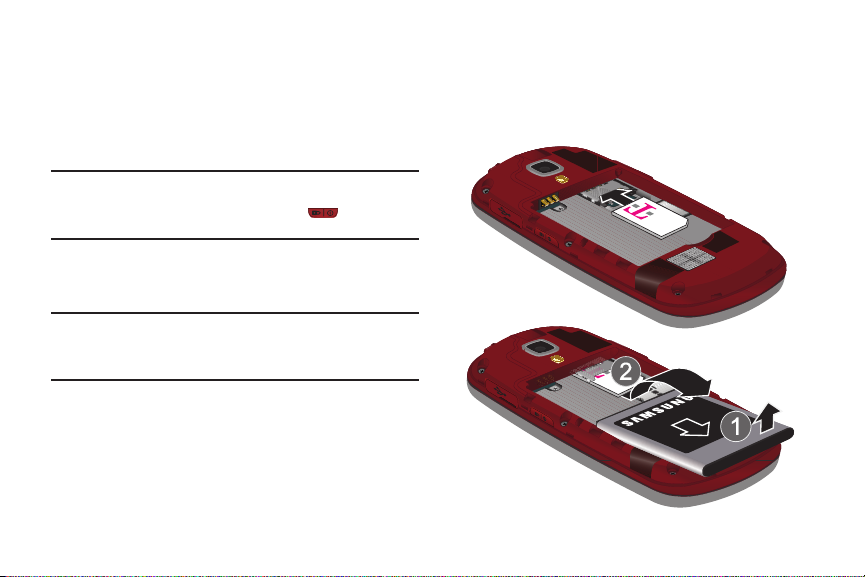
Para volver a colocar la cubierta de la batería:
Instale la tarjeta SIM
Extraiga la tarjeta SIM
1.
Coloque la cubierta de la batería sobre el compartimiento de
la batería y presiónela hasta que oiga un clic.
2.
Presione los bordes de la cubierta para verificar que esté
segura.
Información general de la tarjeta SIM
Instalación y extracción de la tarjeta SIM
Para instalar la tarjeta SIM:
1.
Confirme que la batería no esté actualmente instalada dentro
del compartimiento de la batería. La batería bloquea la
instalación apropiada de la tarjeta SIM en la ranura.
¡Importante!:
Antes de quitar o volver a colocar la cubierta de la batería,
asegúrese que el teléfono esté apagado. Para apagar el
teléfono, mantenga presionada la tecla hasta que
aparezca la imagen de apagado, después pulse en
Apagar
La tarjeta SIM está cargada con detalles de su subscripción, como
su número telefónico, código PIN, servicios opcionales disponibles y
muchas otras funciones.
¡Importante!:
La tarjeta SIM y su información pueden dañarse fácilmente si
esta se raspa o se dobla, por lo que debe tener precaución al
manipularla, instalarla o extraerla. Mantenga todas las tarjetas
SIM fuera del alcance de los niños pequeños.
7
.
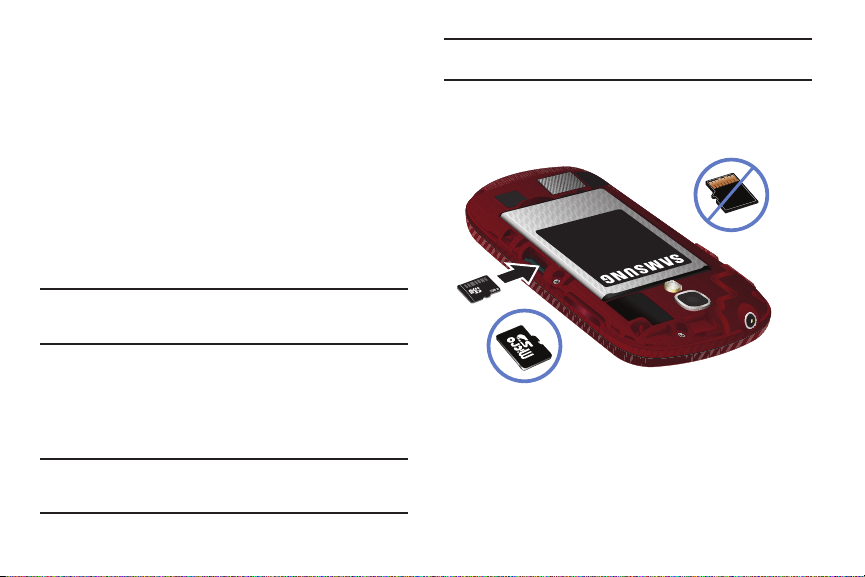
Deslice con cuidado la tarjeta SIM en el acoplamiento
Incorrecto
Correcto
2.
destinado para la misma, de manera que ésta se asegure en
su posición. Asegúrese de que los contactos dorados de la
tarjeta estén dirigidos hacia abajo y que la esquina cortada
superior izquierda de la tarjeta esté colocada de la manera
que se muestra.
Para extraer la tarjeta SIM:
1.
Si está instalada la batería, extráigala de su compartimiento
(1 y 2). La batería bloqueará la extracción apropiada de la
tarjeta SIM de la ranura.
2.
Deslice con cuidado la tarjeta SIM, sacándola del
compartimiento para la misma.
Nota:
Si la tarjeta no se instala correctamente, el teléfono no la detectará y
no habrá servicio disponible. Si esto sucede, apague el teléfono,
extraiga la tarjeta y vuelva a instalarla en la orientación correcta.
Instalación de la tarjeta de memoria microSD
El teléfono es compatible con una tarjeta de memoria microSDHC™ o
microSD™ (externa) opcional para el almacenamiento de multimedia,
tal como música, fotos, video y otros archivos. La tarjeta SD está
diseñada para usarse con este teléfono móvil y otros dispositivos.
Nota:
Las tarjetas de memoria microSD incluyen capacidades de hasta 2 GB.
Los tipos de tarjeta de memoria microSDHC™ pueden abarcar desde
4 GB hasta 32 GB.
Nota:
Este dispositivo puede aceptar una tarjeta de memoria microSDHC de
hasta 32 GB.
1.
Quite la cubierta de la batería.
2.
Oriente la tarjeta con los contactos dorados dirigidos hacia
abajo.
3.
Presione firmemente la tarjeta en la ranura y asegúrese de
que se sujete al empujarla y que haga clic. Para obtener más
información sobre cómo usar la tarjeta SD, consulte
la tarjeta SD”
en la página 46.
Para comenzar 8
“Uso de
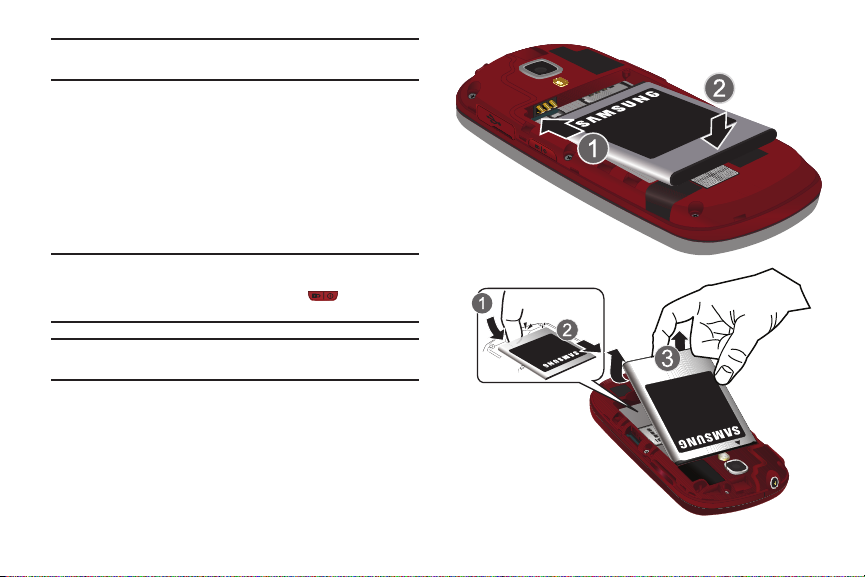
¡Importante!:
Instalación de la batería
Extracción de la batería
Asegúrese de alinear los contactos dorados en la tarjeta con
los contactos del teléfono.
Extracción de la tarjeta de memoria microSD
1.
Quite la cubierta de la batería.
2.
Presione firmemente la tarjeta en la ranura y suéltela. La
tarjeta se expulsará parcialmente de la ranura.
3.
Retire la tarjeta de la ranura.
Batería
Antes de su uso inicial, instale la batería y cárguela completamente.
¡Importante!:
Nota:
Antes de quitar o volver a colocar la cubierta de la batería,
asegúrese que el teléfono esté apagado. Para apagar el
teléfono, mantenga presionada la tecla hasta que
aparezca la imagen de apagado, después pulse en
Se necesita cargar el teléfono por aproximadamente 4 horas para que
se cargue completamente.
Instalación de la batería
1.
Deslice la batería en el acoplamiento (1), de manera que las
lengüetas del extremo queden alineadas con las ranuras
ubicadas en la parte inferior del teléfono.
2.
Presione suavemente para asegurar la batería en su lugar (2).
9
Apagar
.
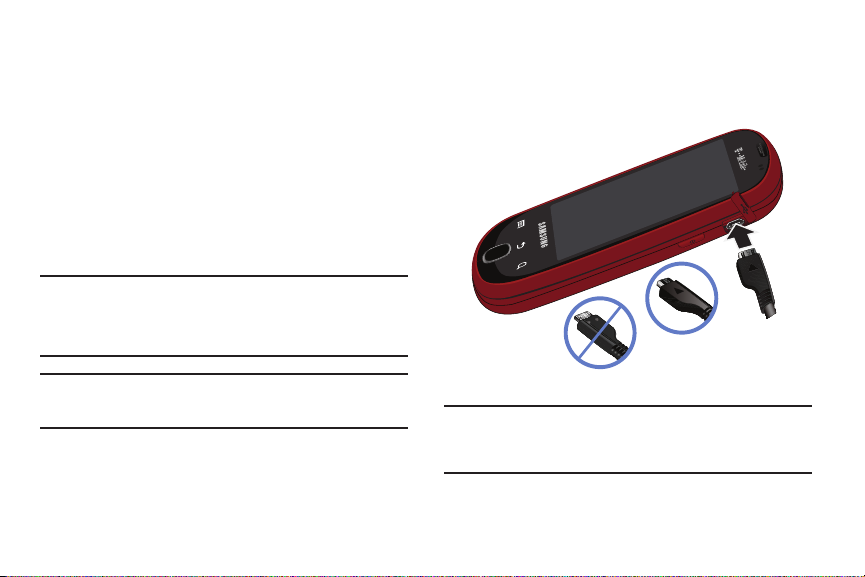
Extracción de la batería
Correcto
Incorrecto
1.
Coloque el dedo en la ranura para la batería (1).
2.
Levante la batería por el extremo superior (2) y sepárela del
compartimiento de la batería (3).
Carga de la batería
El teléfono se alimenta de una batería de ión de litio recargable. Con
el teléfono se incluye un adaptador de pared para cargar la batería.
Use únicamente baterías y cargadores autorizados. Solicite más
detalles en su agencia local de Samsung. Antes de usar el teléfono
por primera vez, debe cargar la batería completamente. Una batería
descargada se vuelve a cargar completamente en aproximadamente
4 horas.
Nota:
Verifique que la batería esté instalada antes de conectar el cargador. Si
la batería no está instalada cuando se conecta el cargador, el teléfono
se encenderá y se apagará continuamente, impidiendo la operación
correcta. Debe desenchufar el cargador antes de extraer la batería; de
lo contrario, el teléfono puede sufrir daños.
3.
Enchufe la unidad cargadora a un tomacorriente de corriente
alterna estándar. El dispositivo se encenderá con la pantalla
bloqueada e indicará su estado de carga y el porcentaje de
carga.
¡Importante!:
Aunque la batería viene parcialmente cargada. Se recomienda
que cargue la batería completamente antes de usar el
dispositivo por primera vez.
1.
Deslice la cubierta del conector para cargador/accesorios (1).
2.
Introduzca el cable USB en el conector para cargador/
accesorios del dispositivo (2).
Nota:
Esta ilustración muestra la orientación
conectar el cargador. Si el cargador se conecta de la forma incorrecta,
se dañará el puerto de accesorios, lo que invalidará la garantía del
teléfono.
correcta
e incorrecta de
Para comenzar 10
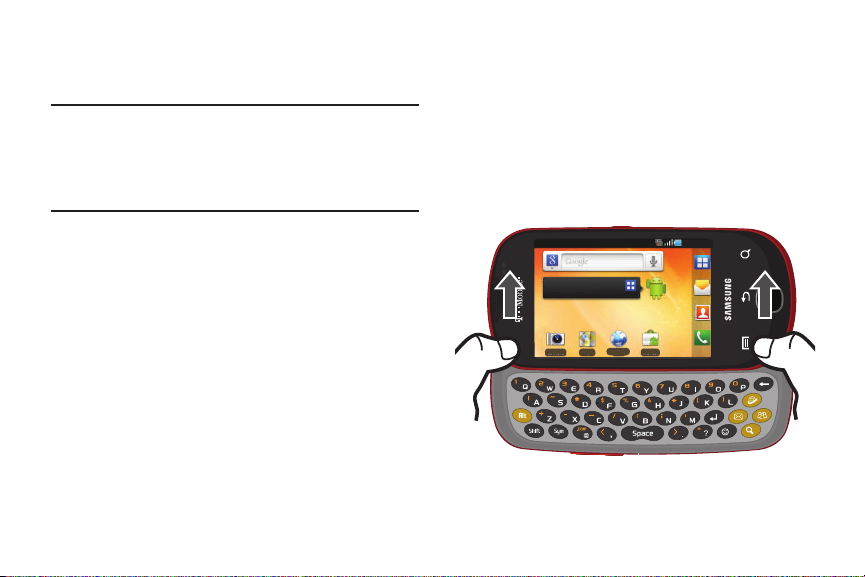
4.
10:05 a.m.
Accede a tus aplicaciones.
Toca ene l icono cuadrado.
1 de 6
Cámara Maps Navegador Market
Cuando el teléfono termine de cargarse, desenchufe primero
el cargador del tomacorriente, después desconéctelo del
teléfono.
¡Importante!:
Si su teléfono tiene una pantalla táctil, tenga en cuenta que
ésta responde mejor a un toque ligero del dedo o de un lápiz
táctil no metálico. Usar fuerza excesiva o un objeto metálico al
presionar sobre la pantalla táctil podría dañar la superficie de
cristal templado y anular la garantía. Para obtener más
información, consulte
página 216.
“Garantía limitada estándar”
en la
Indicador de carga baja de la batería
Cuando el nivel de carga de la batería está baja y sólo quedan unos
cuantos minutos de tiempo para conversar, suena un tono de
advertencia y en la pantalla aparece el mensaje “Advertencia
batería baja”, repitiéndose a intervalos regulares. En esta condición,
el teléfono conserva su carga de batería restante, atenuando la luz
de fondo.
Cuando el nivel de carga de la batería baja demasiado, el teléfono
se apaga automáticamente.
Acceso al teclado QWERTY
Su teléfono tiene un teclado QWERTY completo, deslizable. El
teclado está ubicado debajo de la pantalla y se puede tener acceso
al mismo deslizándolo para abrirlo. Esto orienta la pantalla del
teléfono en el modo horizontal (pantalla ancha).
11
Con el teclado QWERTY, puede escribir letras, números, signos de
puntuación y otros caracteres especiales en los campos de
introducción de texto o en otras aplicaciones.
1.
Gire el teléfono 90 grados hacia la izquierda.
2.
Deslice la parte superior del teléfono hacia arriba para abrirla,
tal como se muestra en la ilustración. Cuando lo abre, la
pantalla gira desde el modo de visualización vertical
(prolongado) hacia el modo de visualización horizontal
(apaisado).
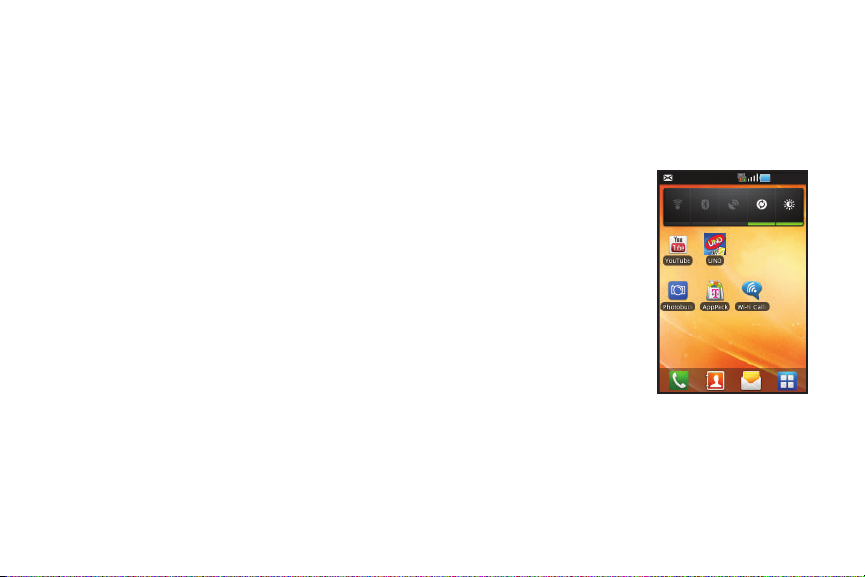
Prolongación de duración de la batería
Las aplicaciones activas, los niveles de iluminación, el uso de Bluetooth
y la funcionalidad de GPS son todos causas de que la batería se
descargue más rápidamente. A continuación aparece una lista de
consejos útiles que pueden ayudar a conservar la carga de la batería:
•
Use la barra de atajos para el control de energía.
•
Reduzca el tiempo de la luz de fondo.
•
Desactive Bluetooth cuando no se esté usando.
•
Desactive Wi-Fi cuando no se esté usando.
•
Desactive el GPS cuando no se necesite. La mayoría de las aplicaciones
que usan esta función consultarán periódicamente los satélites GPS para
averiguar su ubicación actual, y cada consulta absorbe carga de la batería.
•
No espere hasta que la batería esté completamente descargada antes
de cargar el dispositivo. Repetir este proceso de dejar que la batería se
descargue completamente y después recargarla puede, con el tiempo,
reducir la capacidad de almacenamiento de la misma.
•
Apague la sincronización automática de aplicaciones.
•
Use el widget del control de energía para desactivar funciones del
hardware, como Wi-Fi, Bluetooth, GPS, Sincronización o parámetros del
brillo de la pantalla.
•
Verifique la pantalla de uso de la batería para ver qué características o
funciones han estado consumiendo recursos de la batería.
•
Verifique los servicios en uso y cierre cualquier aplicación que no sea
necesaria.
•
Use la función Administrador de tareas para finalizar/suspender aplicaciones
de fondo que se están ejecutando. Estas aplicaciones minimizadas pueden,
con el tiempo, causar que el dispositivo se “haga lento”.
•
Los fondos animados usan energía de procesamiento, memoria y más
energía. Cambie el fondo animado a una imagen de galería o galería de
fondo no animado.
Control de energía
Las aplicaciones activas, Wi-Fi, Bluetooth, GPS, Sincronización,
Consentimiento de ubicación o la funcionalidad Brillo de la pantalla
LCD causan que la batería se descargue más rápidamente.
La barra de atajos para el control
de energía está diseñada para
10:05 a.m.
activar (encender) o desactivar
(apagar) rápidamente esas
funciones o aplicaciones que usan
la mayor carga de la batería.
1.
En la pantalla inicial,
mantenga presionada un
área vacía hasta que
aparezca el menú
pantalla de inicio
2.
Toque
energía
Widgets ➔
Añadir a la
.
Control de
. El atajo Control de
energía se añadirá a la pantalla actual.
3.
Pulse uno de los iconos en la barra de atajos para el control
de energía con el fin de activar/desactivar la función.
Para comenzar 12
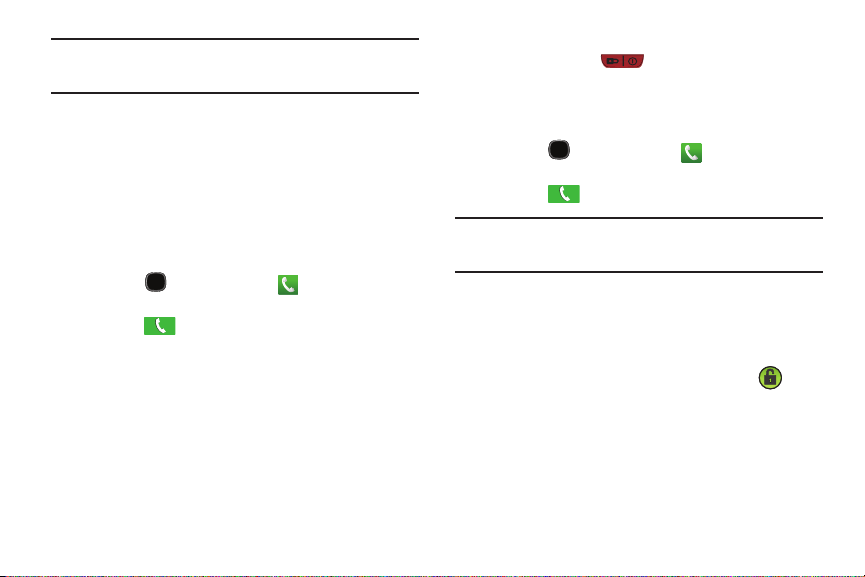
Nota:
Una barra verde debajo del icono significa que la aplicación está
activada (encendida). La barra verde desaparecerá debajo del icono
cuando se desactive (apague) la función.
Encendido o apagado del teléfono
Si no tiene una tarjeta SIM instalada la primera vez que encienda el
dispositivo, aparecerá el mensaje
realizar llamadas
y una guía animada le mostrará cómo instalar la
Introduzca la tarjeta SIM para
tarjeta SIM.
En ese momento podrá realizar una llamada de emergencia con el
teléfono, pero el servicio normal de teléfono celular no estará
disponible.
Opciones de marcación sin una tarjeta SIM instalada
1.
Presione y después pulse en .
2.
Introduzca el número del teléfono que desea marcar, luego
presione
3.
Si introduce un número que no sea de emergencia, se le
.
notificará que no hay una red disponible.
– o bien –
si introduce un número de emergencia, la llamada se
trasladará a los servicios de emergencia.
13
Opciones de marcación con una tarjeta SIM instalada
1.
Presione sin soltar hasta que se encienda el
teléfono.
El teléfono buscará la red y cuando la encuentre, podrá
realizar o recibir llamadas.
2.
Presione y después pulse en .
3.
Introduzca el número del teléfono que desea marcar, luego
presione
Nota:
El idioma de la pantalla está predefinido en fábrica como inglés. Para
cambiar el idioma, use el menú Idioma. Para obtener más información,
consulte
“Ajustes de teclado e idioma”
en la página 190.
Bloqueo y desbloqueo del teléfono
Por defecto, la pantalla del teléfono se bloquea cuando se apaga la
luz de fondo.
para desbloquear el teléfono de esta pantalla de bloqueo:
䊳
Toque y arrastre el icono de bloqueo de pantalla hacia
la derecha.
– o bien –
Deslice el teclado QWERTY.
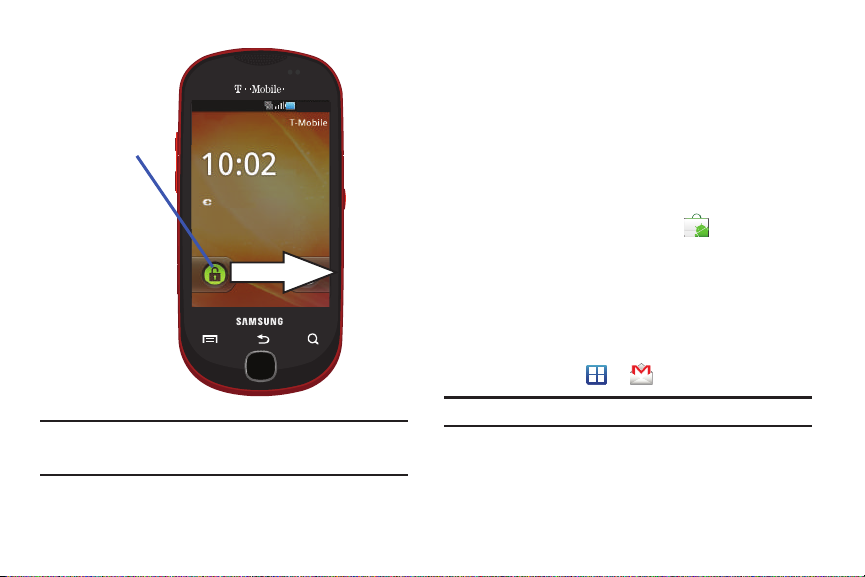
a.m.
jueves 24 de abril
Cargando
10:02 a.m.
Bloqueo de pantalla
Nota:
Puede elegir configurar los ajustes de bloqueo para prevenir el uso no
autorizado del teléfono. Para obtener más información, consulte
“Definir bloqueo de tarjeta SIM”
en la página 182.
Creación de una cuenta de Google nueva
Debe crear una cuenta Google™ cuando use el dispositivo por
primera vez con el fin de utilizar completamente la funcionalidad.
Esta cuenta proporciona acceso a varias características del
dispositivo, como Gmail, Google Maps, Búsqueda de Google y las
aplicaciones de Android Market. Para poder acceder a las
aplicaciones de Google, deberá introducir primero la información de
su cuenta. Estas aplicaciones se sincronizan entre su dispositivo y
su cuenta de Google en línea.
Para crear una cuenta de Google usando su teléfono:
1.
Desde la pantalla de inicio, pulse en (
2.
Lea la introducción y pulse en
Siguiente ➔
Market
Crear
).
para
empezar.
3.
Siga las instrucciones en pantalla para crear una cuenta de
Google.
– o bien –
Si esta no es la primera vez que va a empezar a usar el
teléfono, pulse en
Nota:
Si ya tiene una cuenta de Google, sólo tiene que acceder a la misma.
➔
(
Gmail
).
Para comenzar 14
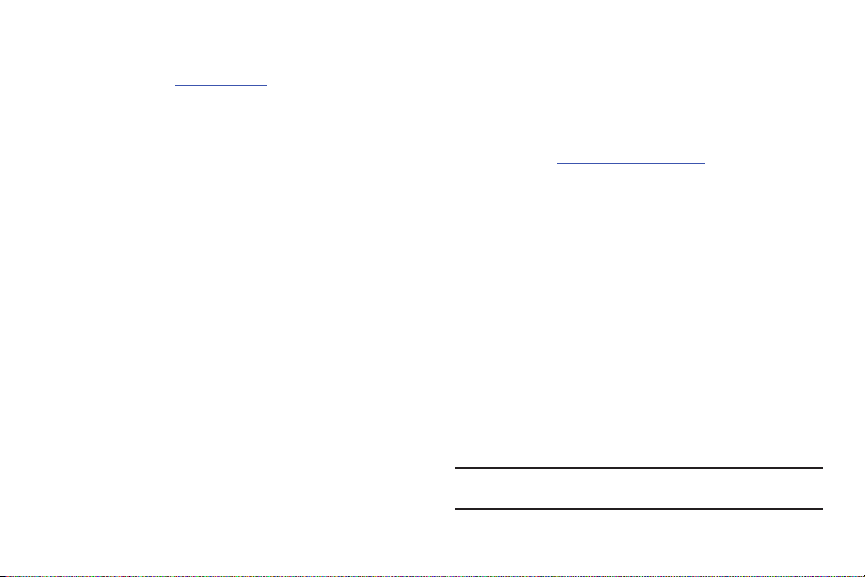
Para crear una cuenta de Google usando Internet:
1.
Desde una computadora, inicie un navegador de Internet y
navegue hasta www.google.com
2.
En la página principal, haga clic en
Create an account now
3.
Siga las indicaciones en pantalla para crear su cuenta
.
Sign-in
(Crear una cuenta ahora).
gratuita.
4.
Busque un correo electrónico de Google en el buzón de
entrada del correo que proporcionó y responda al correo para
confirmar y activar su nueva cuenta.
Acceso a su cuenta de Google
1.
Inicie una aplicación que requiere una cuenta de Google
(como Android Market o Gmail).
2.
Haga clic en
3.
Pulse en los campos
Siguiente
➔
Acceder
.
Nombre de usuario
y
introduzca su información.
4.
Pulse en
Acceder
. El dispositivo se comunicará con los
servidores de Google para confirmar su información.
5.
Si se le solicita, cree un nuevo nombre de usuario de Gmail
introduciendo un prefijo para su dirección de correo
electrónico
15
@gmail.com
.
(Iniciar sesión) ➔
Contraseña
e
Recuperación de contraseña de la cuenta de Google
Se requiere una contraseña de cuenta de Google para las
aplicaciones de Google. Si se le extravía u olvida su contraseña de
cuenta de Google, siga estas instrucciones para recuperarla:
1.
Desde su computadora, use un navegador de Internet y
navegue a http://google.com/accounts.
2.
Haga clic en el vínculo
Can’t access your account?
(¿No
puede acceder a su cuenta?).
3.
En la sección
problema), seleccione
Please select your issue
I forgot my password
(Seleccione su
(Se me olvidó
la contraseña).
4.
Introduzca su dirección de Gmail completa y haga clic en
Submit
(Enviar). Siga el proceso de recuperación de
contraseña.
Buzón de voz
Configuración del buzón de voz
El dispositivo transferirá automáticamente todas las llamadas que
no conteste al buzón de voz, incluso si está en uso o apagado. En
cuanto se cargue la batería y se instale la tarjeta SIM, active su
cuenta del buzón de voz.
¡Importante!:
Utilice siempre una contraseña como protección contra el
acceso no autorizado.
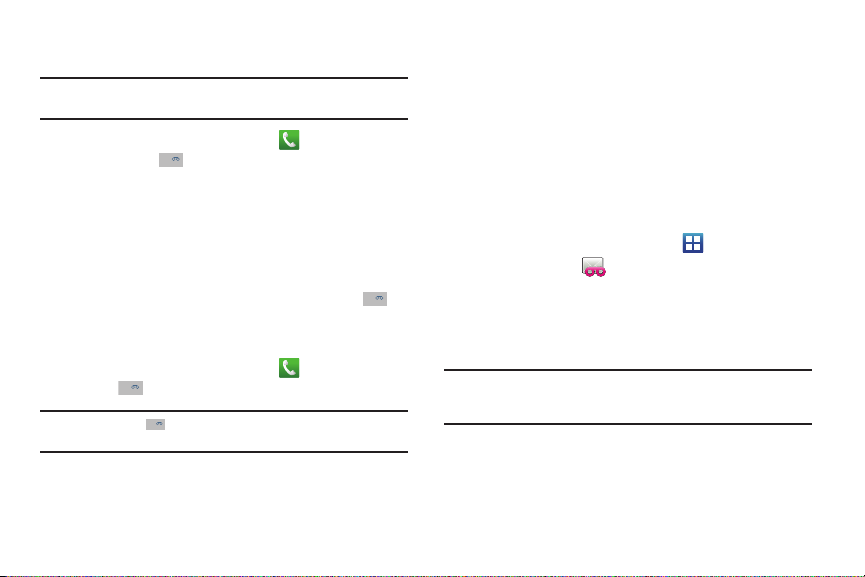
Para los usuarios nuevos, sigan las instrucciones a continuación
1
1
1
1
para configurar el buzón de voz:
Nota:
Según la red que proporcione su servicio, la configuración del buzón
de voz pudiera ser diferente.
1.
Desde la pantalla de inicio, pulse en y luego toque sin
soltar la tecla hasta que el teléfono marque al buzón de
voz.
Tal vez se le solicite que introduzca una contraseña.
2.
Siga el tutorial para crear una contraseña, un saludo y un
nombre de pantalla.
Acceso al buzón de voz
Puede tener acceso al buzón de voz presionando sin soltar en
el teclado, o mediante el icono de Aplicaciones del teléfono,
después toque la aplicación del buzón de voz. Para tener acceso al
buzón de voz mediante el menú:
1.
Desde la pantalla de inicio, pulse en y luego toque sin
soltar hasta que el teléfono marque al buzón de voz.
Nota:
Tocar sin soltar iniciará el correo de voz visual si ya está activado
en el teléfono.
2.
Cuando se conecte, siga las instrucciones vocales del centro
del buzón de voz.
Acceso a su buzón de voz desde otro teléfono
1.
Marque su número de teléfono móvil.
2.
Cuando escuche el saludo del buzón de voz, presione la tecla
de asterisco en el teléfono que está usando.
3.
Introduzca su código de acceso.
Correo de voz visual
El correo de voz visual permite a los usuarios ver una lista de
personas que le dejaron un mensaje de correo de voz y escuchar
cualquier mensaje que desee, sin estar limitado al orden
cronológico.
1.
Desde la pantalla de inicio, pulse en (
Visual Voicemail
2.
Lea la información en pantalla y pulse en
Done
().
(Finalizado) para activar el correo de voz visual si esta
Aplicaciones
Next
(Siguiente) ➔
es la primera vez que ingresa. Aparecerá una lista de los
mensajes de correo de voz.
Nota:
Para usar esta característica, debe suscribirse al servicio del correo de
voz visual. Podrían cobrarse cargos adicionales. Para obtener más
detalles, comuníquese con su proveedor de servicio.
3.
Toque un mensaje de voz en pantalla para reproducirlo.
Para comenzar 16
) ➔
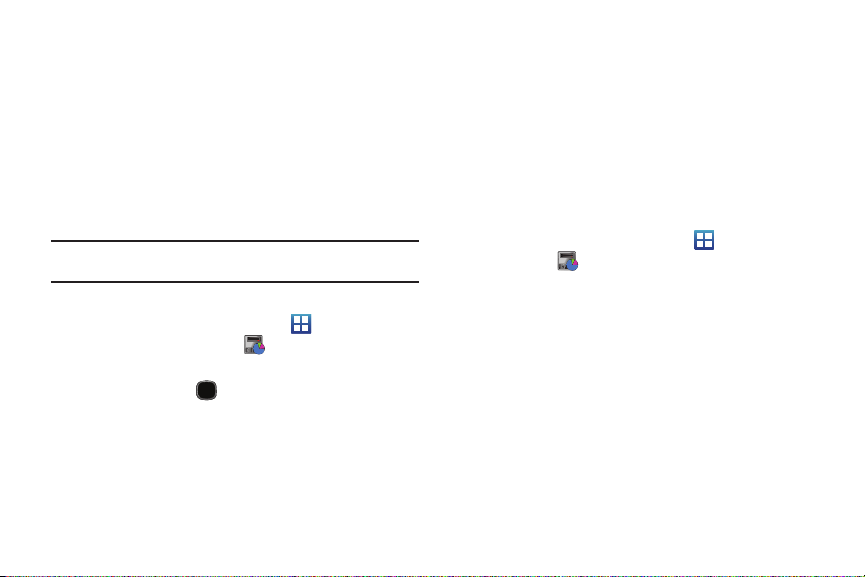
Administrador de tareas
El teléfono puede ejecutar aplicaciones simultáneamente, con
algunas aplicaciones ejecutándose en segundo plano.
Algunas veces, el dispositivo pudiera parecer lento con el tiempo, y
la mayor razón para esto es el uso de aplicaciones en segundo
plano. Estas son aplicaciones que no se cerraron o no se
suspendieron de manera apropiada y todavía están activas pero
minimizadas. El administrador de tareas no sólo le permite ver
cuáles de estas aplicaciones todavía están activas en segundo
plano, sino que también le permite elegir fácilmente cuáles
aplicaciones se dejarán abiertas y cuáles se cerrarán.
Nota:
Entre más aplicaciones se ejecuten en el teléfono, más energía se
absorberá de la batería.
Información general del administrador de tareas
䊳
Desde la pantalla de inicio, pulse en (
➔
Administrador de tareas
().
Aplicaciones
)
– o bien –
Presione sin soltar (
Administrador de tareas
Inicio
), después pulse en
. Esta pantalla contiene las siguientes
fichas:
• Aplicaciones activas
están ejecutando en el teléfono en ese momento.
17
: muestra esas aplicaciones activas que se
• Paquete
: muestra los paquetes o aplicaciones instalados desde el
Market que están ocupando espacio en la memoria. Pulse en
Desinstalar
para eliminarlos del teléfono.
•RAM
: muestra la cantidad de RAM (memoria de acceso aleatorio)
que se está usando en ese momento y le permite
•Resumen
: muestra un gráfico visual que indica el espacio usado y
disponible dentro de la memoria de acceso aleatorio (RAM),
Borrar memoria
Programa y Tarjeta SD externa.
• Ayuda
: proporciona técnicas adicionales para prolongar la duración
de la batería.
Cierre de una aplicación activa en ese momento
1.
Desde la pantalla de inicio, pulse en ➔ Administrador
de tareas
().
2.
Desde la ficha
cerrar aplicaciones seleccionadas o pulse en
Aplicaciones activas
, pulse en
Finalizar
Finalizar todo
para cerrar todas las aplicaciones que se están ejecutando en
segundo plano.
.
para
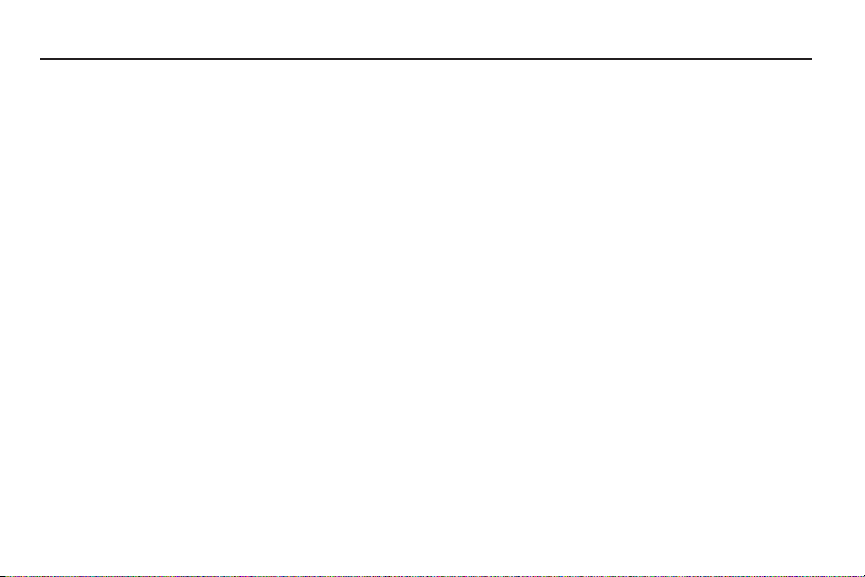
Sección 2: Explicación del teléfono
En esta sección se presentan ciertas funciones clave del teléfono.
También se describen las teclas, la pantalla y los iconos que
aparecen cuando se está utilizando el teléfono.
Características del teléfono
El teléfono es ligero, fácil de usar y ofrece muchas características
importantes. En la siguiente lista se describen algunas de las
características con las que cuenta el teléfono:
•
Pantalla táctil con teclado QWERTY virtual (en pantalla)
•
Teclado QWERTY de cuatro filas
•
Sistema de operación Android 2.2 Froyo
•
Capacidad de Group Texting (Texto a grupo)
•
Capacidad de Cloud Texting (Texto externo)
•
Apoya aplicaciones de redes sociales, como: Facebook® (pre cargado),
®
Twi tte r
•
Apoyo para las aplicaciones de administración, tales como Flickr®,
®
Kodak
•
Capacidad de Wi-Fi
•
Apoyo para llamadas con Wi-Fi
•
Capacidad de anclaje a red con USB
•
Equipado con Bluetooth
®
y MySpace
, Photobucket® (precargado) y Snapfish
®
®
•
Integración total con las aplicaciones de Google (Gmail, YouTube,
Google Maps)
•
Varias opciones de mensajería: Email (correo electrónico), postal de
audio, mensajería instantánea, mensajería con imagen, Google Talk,
Búsqueda de Google, mensajería con video, mensajería de texto
y texto predictivo
•
Apoya la sincronización con una cuenta de correo electrónico
corporativo
•
Cámara y video de 3.0 megapíxeles con enfoque automático, tomas
múltiples y acercamiento digital
•
Juegos integrados (Bejeweled2®, Tetris® y UNO®)
•
Reproductor MP3 con características multitareas
•
GPS asistido (navegación GPS con TeleNav)
•
Navegador HTML con todas las funciones
•
Aplicaciones descargables del Android Market
•
Ranura de memoria expandible a hasta 32 GB
•
Capacidad de punto de acceso móvil
•
Glympse® para compartir su ubicación de forma segura
•
Seguridad móvil Lookout
®
Explicación del teléfono 18
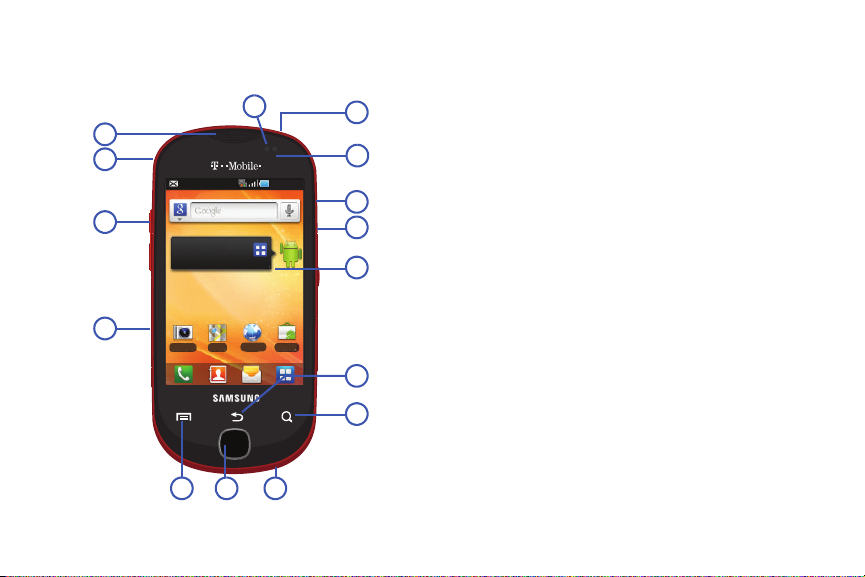
Vista delantera
10:05 a.m.
Accede a tus aplicaciones.
Toca ene l icono cuadrado.
1 de 6
Cámara Maps Navegador Market
7
8
9
10
11
14
15
65
3
2
12
1
13
4
En las siguientes ilustraciones se muestran los elementos
principales del teléfono:
19
La siguiente lista corresponde a las ilustraciones:
1.
Receptor
: le permite oír a la persona con quien habla y los
diferentes tonos de timbre o sonidos que tiene el teléfono.
2.
Ofificio para cordón
: se usa para añadirle un cordón
transportador al teléfono.
3.
Tecla de volumen
el modo de espera (con el teléfono abierto) o ajustar el
volumen de voz durante una llamada.
•
presionar la tecla de volumen silencia el tono del timbre.
•
presionar sin soltar la tecla de volumen rechaza la llamada.
4.
Ranura para tarjetas microSD
tarjeta microSD para ampliar la memoria del teléfono.
5.
Tecla d e me nú
para la pantalla actual. Desde la pantalla de inicio, muestra
las opciones Añadir, Fondo de pantalla, Buscar,
Notificaciones, Editar y Ajustes.
6.
Tec la de inicio
: le permite ajustar el volumen del timbre en
Al recibir una llamada:
(interna): le permite usar una
: muestra una lista de opciones disponibles
: muestra la pantalla de inicio cuando se
presiona.
7.
Micrófono
los interlocutores escucharle claramente mientras usted les
habla. También se usa para hacer grabaciones de notas de voz.
durante las llamadas telefónicas y permite a
: se usa
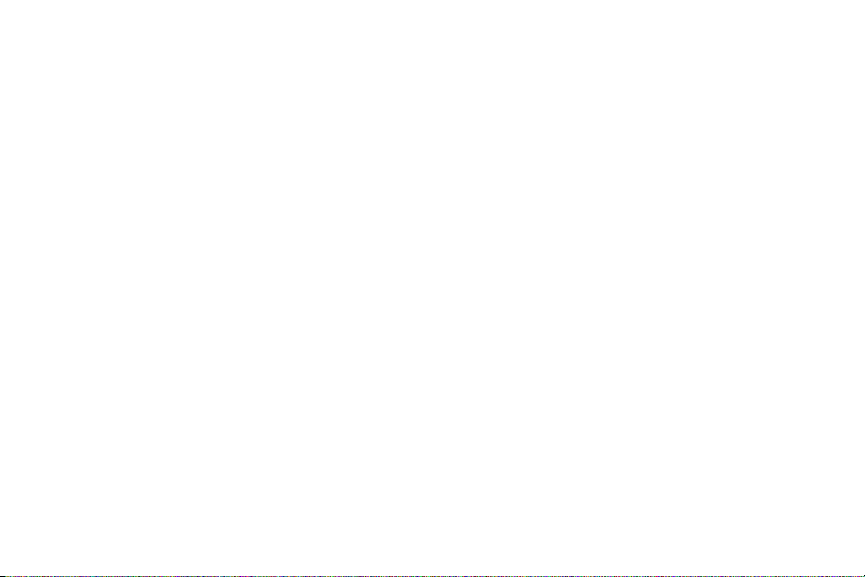
Búsqueda rápida
8.
: se usa para buscar aplicaciones e
información de contactos en el dispositivo, o busca
información en Internet.
9.
Tecla de retroceso
: vuelve a mostrar la página anterior o borra
lo que se introdujo.
10.
Pantalla
: muestra toda la información necesaria para el
funcionamiento del teléfono, tal como el estado de conexión,
la potencia de la señal recibida, el nivel de carga de la batería
y la hora.
11.
Tecla de encender/finalizar
: finaliza una llamada o enciende y
apaga el teléfono. Presione esta tecla sin soltarla por dos
segundos para desactivar el modo de Silencio, la conexión a
Datos móviles o el modo avión, o para encender o apagar el
teléfono.
12.
Conector USB para alimentación/accesorios
: le permite
conectar un cable opcional de alimentación o accesorios, tal
como un cable USB/de datos.
13.
Sensor de luz
: le permite usar el nivel de luz ambiental para
ajustar el brillo y contraste de la pantalla.
•
En condiciones con mucha iluminación (en el exterior), los sensores
hacen que el dispositivo aumente el brillo y contraste para mejorar la
visualización.
•
En condiciones de luz atenuada, el dispositivo aumenta el brillo de la
pantalla para compensar.
14.
Conector de audífonos
: le permite conectar unos audífonos
para poder escuchar música.
15.
Sensor de proximidad
: detecta qué tan cerca un objeto está a
la superficie de la pantalla. Esto normalmente se usa para
detectar cuando la cara se presiona contra la pantalla, como
durante una llamada telefónica.
–
Mientras habla en el teléfono, el sensor detecta actividad de
conversación y bloquea el teclado para prevenir pulsaciones de
tecla por accidente.
Explicación del teléfono 20
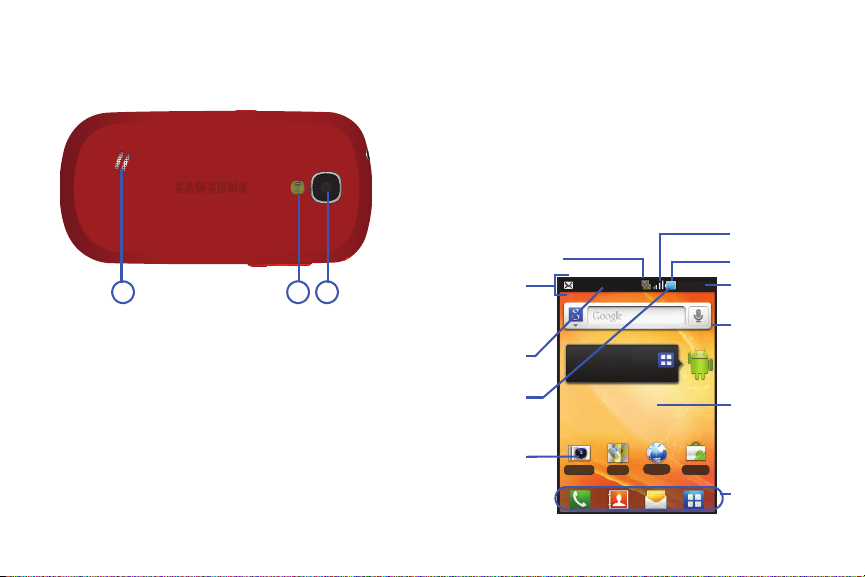
Vista posterior del teléfono
2 13
Búsqueda
Pantalla de
Accesos directos
Área de
primarios
Barra
notificaciones
Área de
estado
Accesos
Estado de
Estado de conexión
Hora
Potencia de
de estado
directos
la señal
la batería
de Google
inicio
En la ilustración siguiente se muestran los elementos posteriores del
teléfono:
Pantalla del teléfono
La pantalla del teléfono proporciona información sobre el estado del
teléfono y es la interfaz a las características del teléfono. La pantalla
indica su estado de conexión, potencia de la señal, estado de la
batería y la hora. Los iconos aparecen en la parte superior del
teléfono cuando se recibe una llamada o un mensaje y también le
alertan a una hora específica cuando se programa una alarma. La
pantalla también muestra notificaciones y barra de aplicaciones
(o accesos directos) con cuatro iconos: Teléfono, Contactos,
Mensajería y Aplicaciones.
1.
2.
3.
21
Lente de la cámara
Flash
: como parte de la cámara integrada, proporciona una
: se usa para tomar fotos.
fuente de luz adicional para fotos durante condiciones de
luz baja.
Altavoz externo
: le permite escuchar timbres, música y otros
sonidos que tiene el teléfono.
Accede a tus aplicaciones.
Toca en el icono cuadrado.
Cámara Maps
Navegador
10:05 a.m.
1 de 6
Market
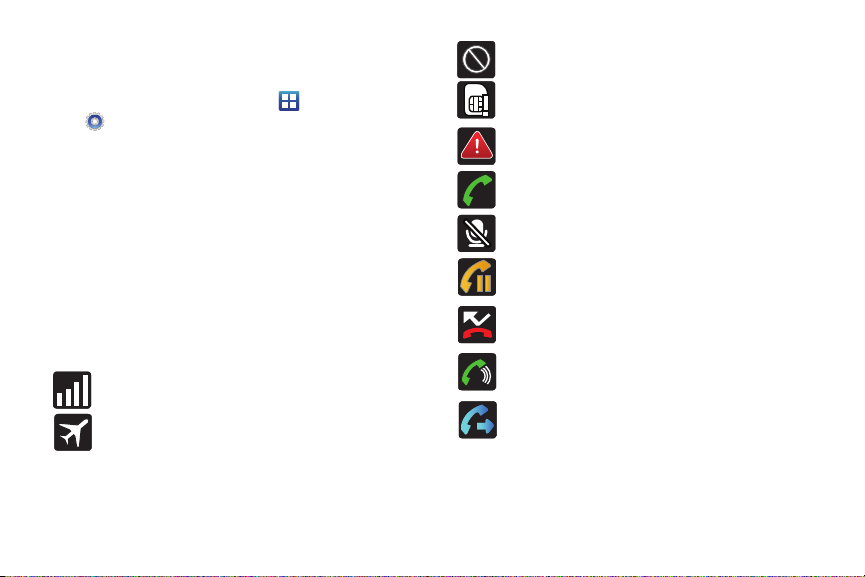
Ajustes de pantalla
En este menú puede cambiar varios ajustes para el fondo de
pantalla, cubo, brillo o la iluminación de fondo.
䊳
Desde la pantalla de inicio, pulse en (
(Ajustes
consulte
“Ajustes de pantalla”
) ➔ Pantalla
. Para obtener más información,
Aplicaciones
en la página 179.
)
Barra de estado
La barra de estado muestra información sobre el estado de la
conexión, potencia de la señal, nivel de batería del teléfono y hora,
y muestra notificaciones sobre mensajes y llamadas entrantes y
otras acciones.
En esta lista se identifican los iconos que aparecerán en la pantalla
del teléfono:
Iconos indicadores
Esta lista identifica los símbolos que verá en la pantalla del teléfono
y en el área de indicadores:
Muestra el nivel de potencia actual de la señal. Entre más
barras hay, más potente es la señal.
Indica que el Modo avión está activado. No puede enviar o
recibir llamadas, ni acceder a información en línea.
➔
Indica que no hay señal disponible.
Aparece cuando no hay una tarjeta SIM en el teléfono.
Aparece cuando hay un error o alerta del sistema.
Aparece cuando hay una llamada en curso.
Aparece cuando una llamada activa se ha silenciado.
Aparece cuando hay una llamada en espera.
Aparece cuando no se contestó una llamada entrante.
Aparece cuando el altavoz está activado.
Aparece cuando la característica Desvío de llamadas está
establecida en Reenviar siempre. Para obtener más
información, consulte
llamadas”
“Configuración del desvío de
en la página 176.
Explicación del teléfono 22
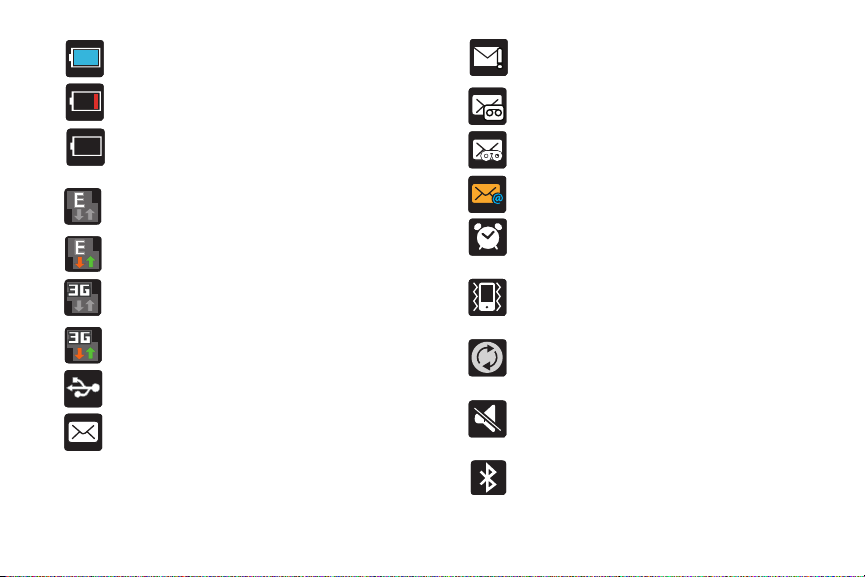
Muestra el nivel de carga actual de la batería. El icono
mostrado indica carga completa.
Muestra que el nivel de carga actual de la batería está muy
bajo.
Indica que a la batería actual sólo le queda el tres por ciento
de carga y el dispositivo se apagará inmediatamente.
Representada como un icono parpadeante.
Aparece cuando está conectado a la red EDGE.
Aparece cuando el teléfono se está comunicando con la red
EDGE.
Aparece cuando está conectado a la red 3G.
Aparece cuando el teléfono se está comunicando con la red
3G.
Aparece cuando el teléfono está conectado a una
computadora usando una conexión con cable USB.
Aparece cuando hay un mensaje de texto nuevo.
23
Aparece cuando falló la entrega de un mensaje de texto.
Aparece cuando hay un nuevo mensaje de voz.
Aparece cuando hay un nuevo mensaje de correo de voz
visual.
Aparece en la ventanilla de notificaciones cuando hay un
nuevo mensaje de correo electrónico.
Aparece cuando está programada una alarma.
Para obtener más información, consulte
alarma”
en la página 165.
Aparece cuando el perfil de Sonido está programado en el
modo de Silencio, y Vibrar está programado en Siempre o
Sólo en el modo de silencio.
Aparece cuando la sincronización de datos y la
sincronización de aplicaciones está activa y en curso para
Gmail, calendario y contactos.
Aparece cuando el perfil de Sonido está programado en
el modo de Silencio, y Vibrar está programado en Nunca o
Si no está en el modo de silencio.
Aparece cuando la tecnología Bluetooth está activa y
habilitada.
“Configurar una
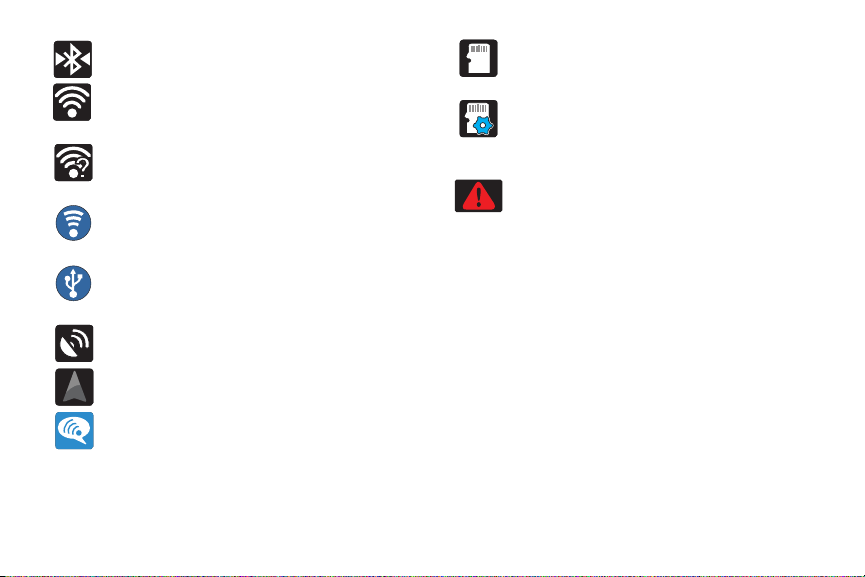
Aparece cuando la tecnología Bluetooth está activa y
comunicándose con un dispositivo externo.
Aparece cuando Wi-Fi está conectado, activo y
comunicándose con un punto de acceso inalámbrico
(WAP).
Aparece cuando Wi-Fi está activo, pero hay un problema de
comunicación con el punto de acceso inalámbrico (WAP) de
destino.
Aparece cuando la función Punto de acceso AP móvil está
activa y en comunicación. Para obtener más información,
consulte
“AP móvil”
Aparece cuando la función Anclaje a red con USB está
activa y en comunicación. Para obtener más información,
consulte
“Anclaje a red”
Aparece cuando el GPS del teléfono está encendido y en
comunicación.
La navegación está buscando una señal de GPS.
Aparece cuando la función de llamadas con Wi-Fi está
activada y en uso.
en la página 162.
en la página 169.
Aparece cuando la tarjeta SD externa (microSD interna) se
ha desconectado (retirado) del teléfono y ahora está
disponible para extraerse o formatearse.
Aparece cuando la tarjeta microSD externa se está
preparando para instalarla en el dispositivo. Esto se
requiere para comunicación con la tarjeta microSD
externa.
Aparece cuando el teléfono ha detectado una conexión
USB activa y está en un modo de depuración USB o la tarjeta
microSD se ha extraído de manera incorrecta.
Para obtener más detalles sobre cómo configurar los ajustes del
teléfono, consulte
“Cambio de ajustes”
en la página 167.
Explicación del teléfono 24
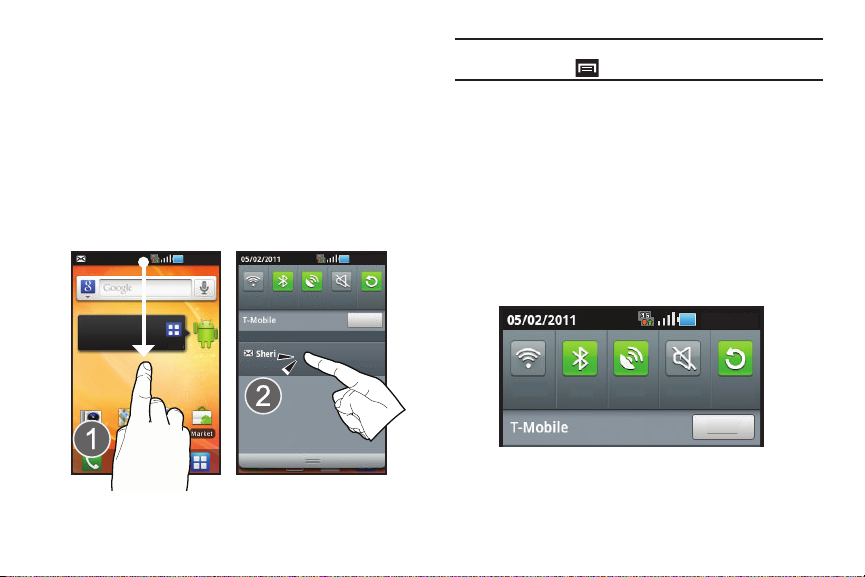
Barra de notificaciones
10:05 a.m.
10:05 a.m.
Accede a tus aplicaciones.
Toca ene l icono cuadrado.
1 de 6
Borrar
Notificaciones
Wi-Fi B/T GPS Silencio
Rotación
autom
3 mensajes no leídos. 9:27 a.m.
10:05 a.m.
Borrar
Wi-Fi B/T GPS Silencio
Rotación
autom
El área de notificaciones indica eventos de nuevo mensaje (estado
de sincronización de datos, nuevos mensajes, eventos del
calendario, estado de llamadas, etc.). Puede ampliar esta área para
que se proporcione información más detallada acerca de los iconos
de notificación actuales en la pantalla.
1.
Pulse en la barra de estado para revelar la ficha de
notificaciones, después desplace la ficha hacia el final de la
pantalla para abrir el panel de notificaciones (1).
2.
Pulse en la entrada de una notificación para abrir la
aplicación asociada (2).
Nota:
También se puede abrir el panel de notificaciones en la pantalla de
inicio presionando y pulsando en
Notificaciones
.
Cómo eliminar notificaciones
Para eliminar todas las notificaciones del panel Notificaciones:
1.
Pulse en la barra de estado para revelar la ficha de
notificaciones, después desplace la ficha hacia el final de la
pantalla para abrir el panel de notificaciones (1).
2.
Pulse en
Borrar
. Las notificaciones se eliminarán del panel.
Acceso a funciones adicionales del panel
Además de notificaciones, este panel también brinda un acceso
rápido y fácil a cinco funciones del dispositivo. Éstas pueden
activarse o desactivarse rápidamente.
25
Las siguientes funciones pueden activarse (verde) o desactivarse
(blanco):
Wi-Fi, Bluetooth, GPS, Silencio
o
Rotación automática
.
